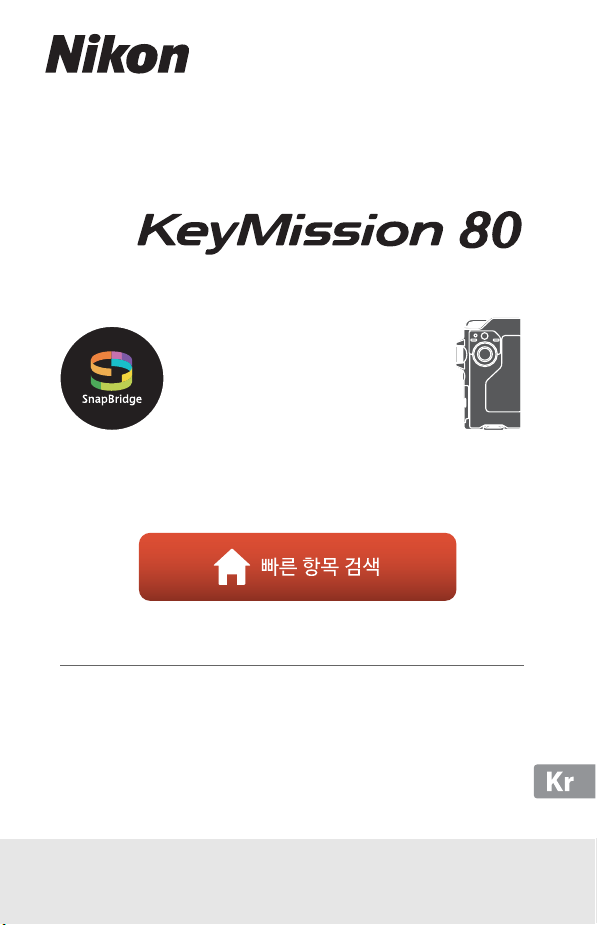
디지털 카메라
참조 설명서
• 카메라를 사용하기 전에 본 설명서를 끝까지 읽으십시
오.
• 카메라를 올바르게 사용하려면 "안전상의 주의" (viii 페
이지), "<중요> 충격 방지, 방수, 방진 성능 및 응결 현상
에 관한 주의사항" (xi페이지) 및 " 무선 통신 기능에 관한
주의사항" (60페이지).
• 본 설명서를 읽은 후 나중에 참조할 수 있도록 쉽게 찾을
수 있는 장소에 보관하십시오.
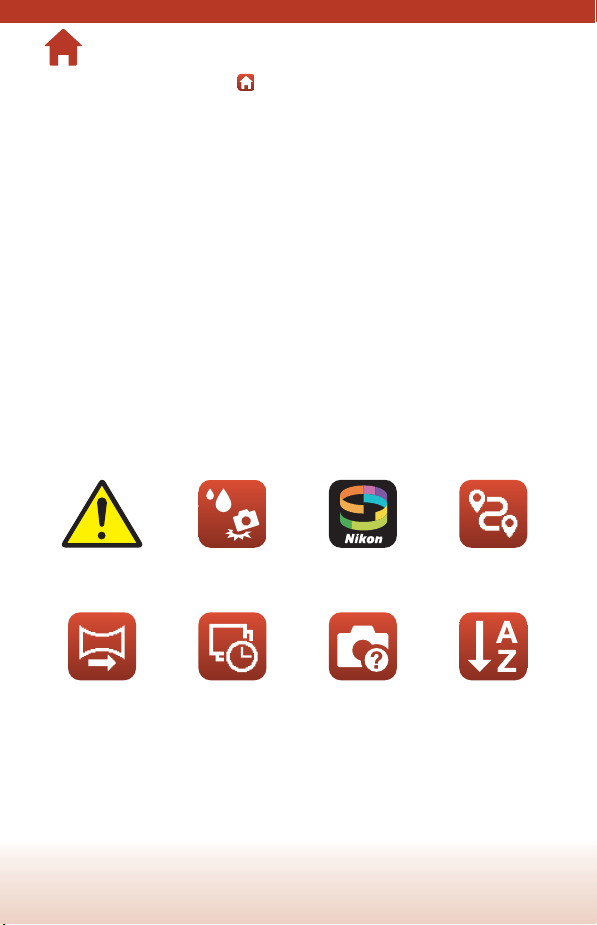
빠른 항목 검색
페이지의 오른쪽 아래에 있는 를 누르거나 클릭하여 이 페이지로 돌아갈 수
있습니다.
주요 항목
스마트 장치 사용자의 경우 .............................................................................................iii
사용하기 전에.........................................................................................................................v
목차..........................................................................................................................................xiv
카메라 부품 .............................................................................................................................1
시작하기 ...................................................................................................................................8
기본적인 촬영 및 재생 조작...........................................................................................19
동영상......................................................................................................................................27
메뉴 사용................................................................................................................................31
컴퓨터로 화상 전송 (ViewNX-i)......................................................................................55
부록...........................................................................................................................................59
일반 항목
안전상의 주의
간단 파노라마 미속 촬영 영상 문제해결 색인
충격 방지
및 방수
SnapBridge의
능
기
노선 촬영
ii
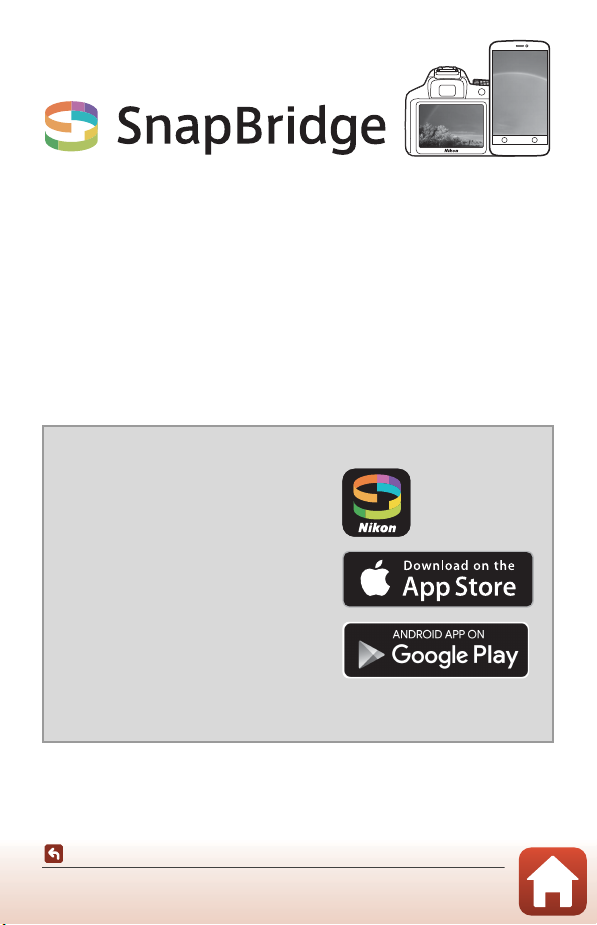
Your images. The world. Connected
스마트 장치 사용자의 경우
Nikon의 새로운 서비스인 SnapBridge 에 오신 여러분을 환영합니
다. SnapBridge 를 통해 더욱 다양한 이미지를 경험하세요.
SnapBridge는 Bluetooth® 저에너지(BLE) 기술과 전용 앱을 접목하
여 기존의 카메라와 호환 스마트 장치 사이의 기술적 한계를 극복
합니다. Nikon 카메라와 렌즈에 담은 여러분의 소중한 이야기가 촬
영과 동시에 스마트 장치로 자동 전송됩니다. 힘들이지 않고도 클
라우드 저장 서비스로 업로드하여 스마트 장치에서 마음대로 액세
스할 수 있습니다. 언제 어디서나 원하는 대로 공유할 수 있습니다.
시작하려면 SnapBridge 앱을 다운로드하십시오!
지금 SnapBridge 앱을 스마트 장치에 다
운로드하여
용해보십시오
해
iPad®
Android
트
(http://snapbridge.nikon.com),
Store®
로드할
SnapBridge에 대한 최신
십시오
여러 가지
앱에서 Nikon 카메라와 호환
및/또는
TM
운영
장치를 연결합니다. 앱은 웹사이트
와
Google PlayTM에서 무료로 다운
수
있습니다
(
Avi
).
편리한 기능을 사
. 몇 가지
iPod touch® 또는
간단한 절차를 통
iPhone®,
체제에서 실행되는 스마
Apple
.
정보는 해당 지역의 Nikon 웹사이트를 방문하
App
스마트 장치 사용자의 경우
iii
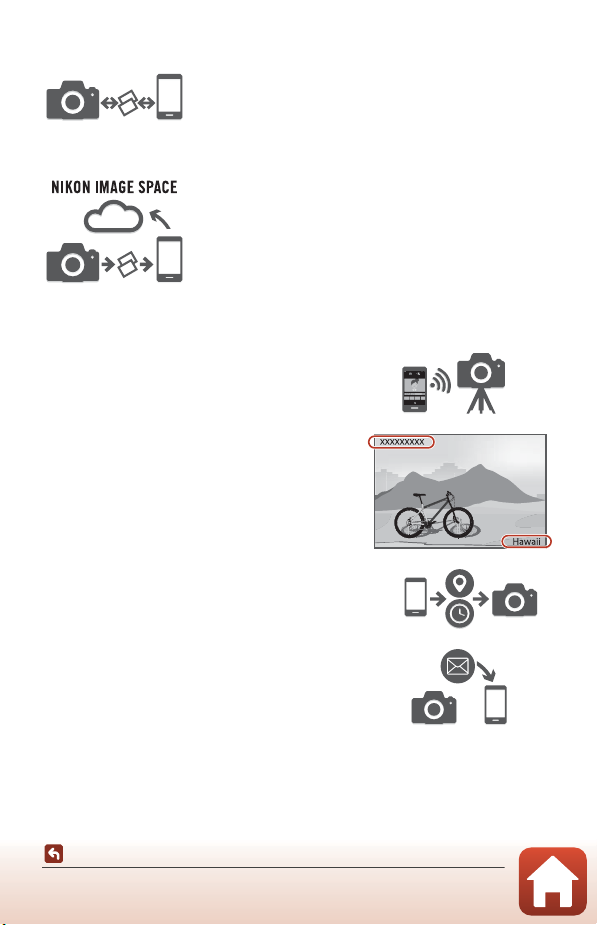
SnapBridge와 함께 하는 신나는 경험
카메라와 스마트 장치가 계속 연결되어 있으므로
카메라에서 스마트 장치로 화상을 자동으로 전송
할 수 있어 이전보다 온라인에서 사진을 더욱 쉽
게 공유할 수 있습니다.
사진과 썸네일 이미지를 NIKON IMAGE SPACE 클
라우드 서비스로 업로드할 수 있습니다
여러분의 삶을 더욱 풍요롭게 하는 다양한 서비스
• 카메라 원격 기능
• 화상에 정보( 촬영 정보, 날짜 및 시간, 문자
및 로고) 각인하기
• 카메라 날짜와 시간 정보 및 위치 정보 자동
업데이트
• 카메라 펌웨어 업데이트 수신
SnapBridge 설정 또는 사용에 대한 정보는 앞으로 11페이지
부터 참조하십시오.
iv
스마트 장치 사용자의 경우
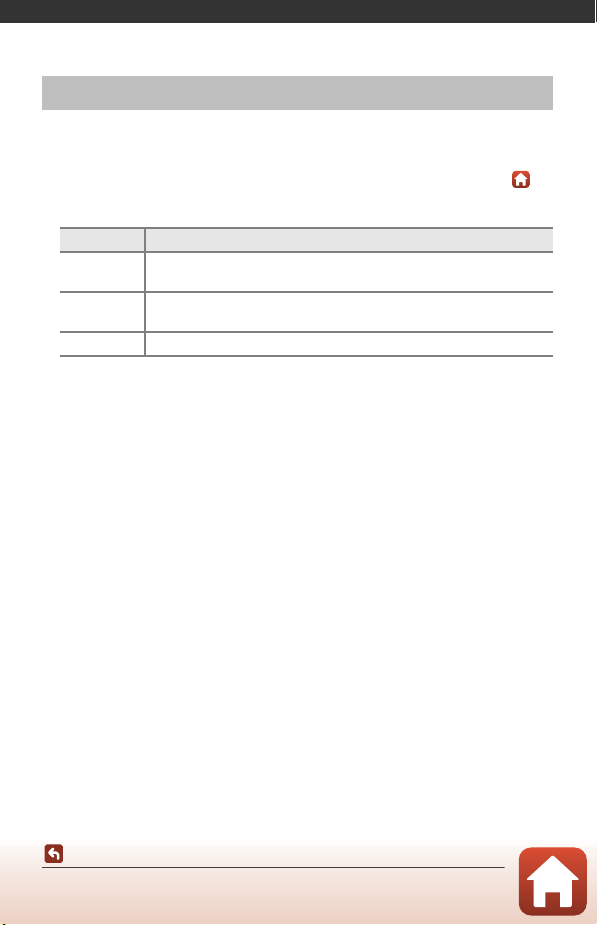
사용하기 전에
여기를 먼저 읽으십시오
Nikon KeyMission 80 디지털 카메라를 구입해 주셔서 감사합니다.
이 설명서에 사용된 기호
• "빠른 항목 검색"(Aii)을 표시하려면 각 페이지의 오른쪽 아래에 있는 를
누르거나 클릭합니다.
• 기호
아이콘 설명
이 아이콘은 카메라를 사용하기 전에 반드시 읽어야 할 주의 사항
B
과 정보를 나타냅니다.
이 아이콘은 카메라를 사용하기 전에 반드시 읽어야 할 참고 사항
C
과 정보를 나타냅니다.
A
• 본 설명서에서 microSD, microSDHC, microSDXC 메모리 카드는 "메모리 카드"
로 표기되어 있습니다.
• 구입 시 설정은 "초기 설정" 으로 표기되어 있습니다.
• 카메라 화면에 표시되는 메뉴 항목의 이름과 컴퓨터 화면에 표시되는 버튼
또는 메시지의 이름은 굵게 표시됩니다.
• 본 설명서에 사용된 화면 표시 샘플은 화면 표시를 알기 쉽도록 하기 위해 이
미지를 생략한 곳도 있습니다.
이 아이콘은 관련 정보가 수록된 해당 페이지를 나타냅니다.
사용하기 전에
여기를 먼저 읽으십시오
v
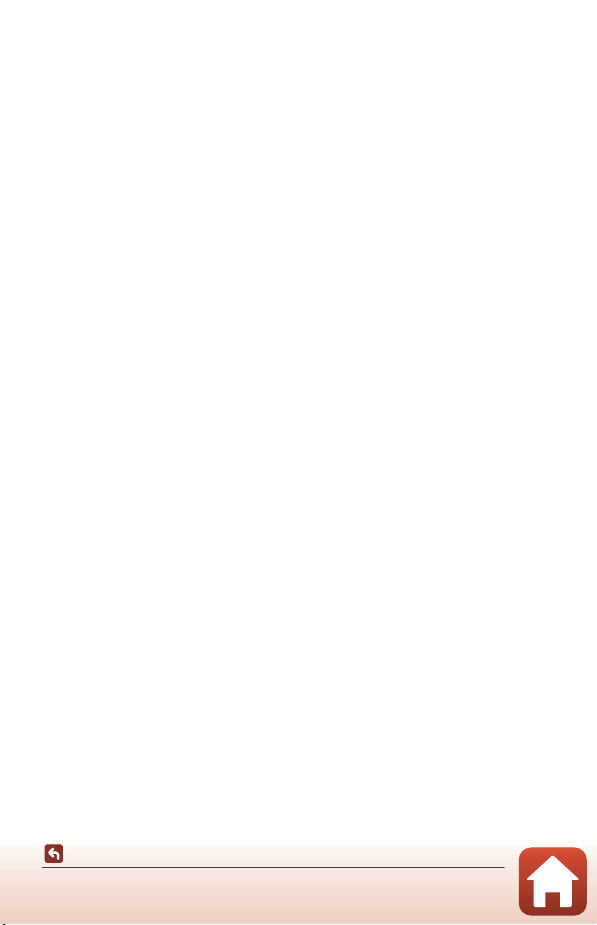
정보 및 주의사항
평생 교육
제품 지원 및 교육을 지속적으로 제공하기 위해 Nikon에서 심혈을 기울이는 " 평생 교
육"의 일환으로서, Nikon 은 최신 정보를 아래 사이트에서 제공하고 있습니다.
• 한국 사용자의 경우: http://www.nikon-image.co.kr/
• 미국 사용자의 경우: http://www.nikonusa.com/
• 유럽 사용자의 경우: http://www.europe-nikon.com/support/
• 아시아, 오세아니아, 중동, 아프리카 사용자의 경우: http://www.nikon-asia.com/
위 웹 사이트를 방문하여 디지털 이미징과 촬영에 관한 최신 제품 정보, 도움말, FAQ
에 대한 답변 및 일반적인 조언
판매점에서 얻으실 수 있습니다. 자세한 정보는 다음 웹 사이트를 방문하십시오.
http://imaging.nikon.com/
을 참조하시기 바랍니다. 그 밖의 정보는 가까운 Nikon
Nikon 브랜드 전자 액세서리만 사용하십시오
Nikon 디지털 카메라는 최적화된 표준에 따라 설계되었으며 내부에 복잡한 전자 회로
가 있습니다. 본 Nikon 디지털 카메라와 함께 사용하도록 특별히 Nikon이 인증한 Nikon
브랜드의 전자 액세서리(AC 어댑터 및 USB 케이블 포함)만이 이 전자 회로의 작동 및
안전 요구 사항에 맞게 제조되었습니다.
Nikon 제품 이외의 전자 액세서리를 사용할 경우 카메라가 손상될 수 있으며 그로 인
해
Nikon 보증이 무효가 될 수도 있습니다.
Nikon 브랜드 액세서리에 대한 자세한 내용은 가까운 Nikon 판매점에 문의하십시오.
중요한 화상을 촬영하기 전에
중요한 화상(결혼식이나 여행 시 ) 을 찍을 때는 카메라가 제대로 작동하는지 미리 테
스트 화상을 찍어 확인하십시오. Nikon은 제품의 오작동으로 인한 손상이나 손실에
대해서는 책임을 지지 않습니다.
사용하기 전에
여기를 먼저 읽으십시오
vi
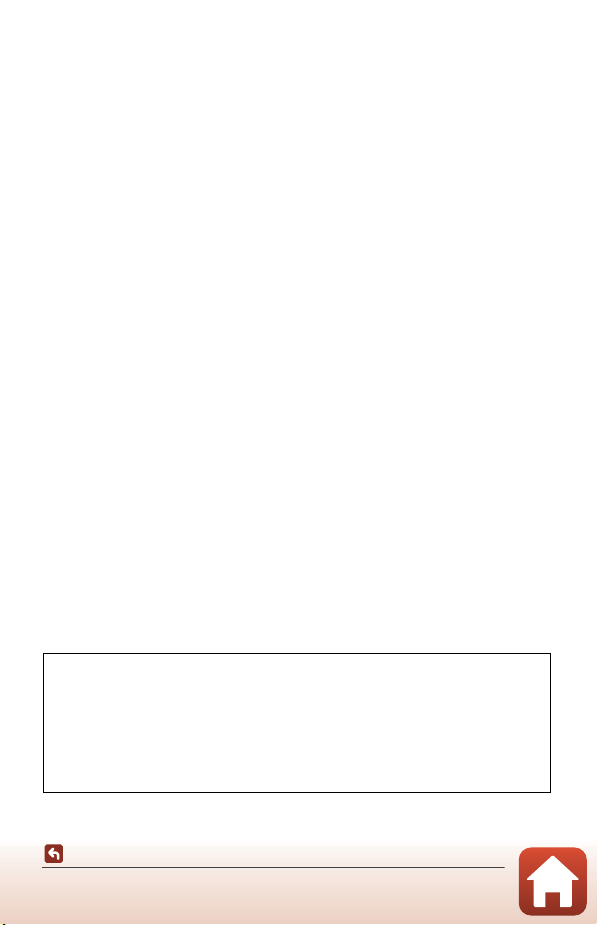
설명서에 관한 정보
B급기기 (가정용 방송통신기기)
이 기기는 가정용(B급)전자파적합기기로서 주로 가정에서
사용하는 것을 목적으로 하며, 모든 지역에서 사용 할 수 있습니다
.
무선 간섭에 대한 주의사항
이 장치는 이동전화
, Wi-Fi, 또는
블루투스 장치 등 무선통신장치와 매우 근접한
장소에서 작동할 경우 오작동을 일으킬 가능성이 있습니다
.
• 제품에 함께 동봉된 설명서는 일부라도 Nikon 의 사전 승인 없이 어떠한 방법과 형태
로도 복제, 전송, 전사할 수 없으며 검색 시스템에 보관하거나 다른 언어로 번역할
수도 없습니다.
• 본 설명서에 나오는 그림과 화면 내용은 실제 제품과 다를 수 있습니다.
• Nikon은 사전 통지 없이 설명서에 설명된 하드웨어와 소프트웨어의 사양을 변경할
권리를 보유하고 있습니다.
• Nik
n은 본 제품의 사용으로 인한 어떠한 손상도 책임지지 않습니다.
o
• 설명서에 기술된 정보가 정확하면서 완벽하도록 심혈을 기울였지만, 오류나 누락
이 발견된 경우에는 가까운 Nikon 판매점(주소 별도 제공) 에 알려주시면 감사하겠
습니다.
저작권 고지 사항 준수
저작권법에 따라 저작권 소유자의 허가 없이 저작물을 카메라로 촬영 또는 녹화할 수
없습니다. 개인적인 용도로 사용하는 것은 예외이지만 개인적인 용도일지라도 전시
회 또는 라이브 공연의 촬영 또는 녹화가 제한될 수 있습니다.
데이터 스토리지 장치의 처분에 대하여
화상이나 프로필 정보 등 데이터를 삭제하거나 메모리 카드와 같은 데이터 스토리지
장치를 포맷해도 원래 데이터가 완전히 삭제되지 않는다는 점에 주의하십시오. 시중
에 나와 있는 소프트웨어를 사용하면 버려진 스토리지 장치에서 삭제된 데이터를 복
원한 다음, 악의적으로 사용할 수 있습니다. 이러한 개인 정보 보호는 사용자의 책임
임을 인식해 주십시오.
폐기하거나 다른 소유자에게 양도하기 전에 설명 메뉴
서 모든 카메
어를 사용하여 모든 데이터를 삭제하거나 설정 메뉴의 카메라 설정 M 카드 포맷에서
장치를 포맷한 다음(A32) 개인 정보가 포함되지 않은 화상( 예를 들어 텅 빈 하늘을
촬영한 사진)으로 가득 채우십시오.
데이터 스토
손실이 발생하지 않도록 주의하십시오.
라 설정을 해제해야 합니다(A32). 초기화한 후 시판되는 삭제 소프트웨
리지 장치를 물
리적으로 폐기 처분할 경우에는 상처를 입거나 재산상의
의 카메라 설정 M 설정 해제에
사용하기 전에
여기를 먼저 읽으십시오
vii
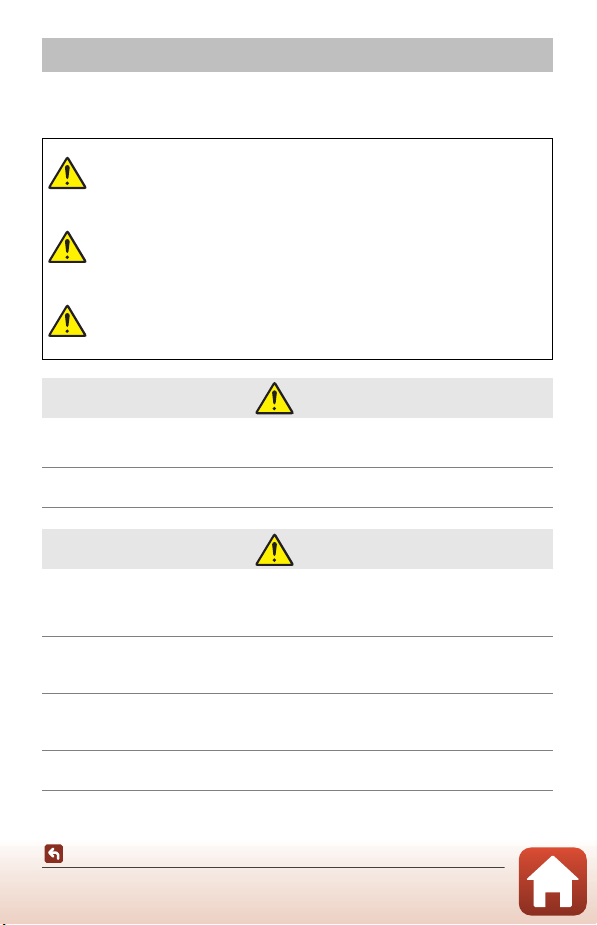
안전상의 주의
제품이 손상되거나 사용자나 타인이 상해를 입지 않도록 제품을 사용하기 전에
"안전상의 주의"에 나와 있는 모든 내용을 읽으십시오.
안전 지침은 모든 사용자가 읽을 수 있는 곳에 보관하십시오.
이 아이콘이 표시된 주의사항을 지키지 않
위험
경고
주의
• 머리에 바로 부착하지 마십시오. 이 주의사항을 지키지 않으면 사고가 나거
나 다른 상해를 입을 수 있습니다.
• 배터리액이 눈에 들어갔을 경우 깨끗한 물로 충분히 씻어내고 응급처치를
하십시오. 즉시 조치를 취하지 않으면 눈이 손상될 수 있습니다.
• 걷거나 자동차를 운전하는 중에 사용하지 마십시오. 다른 사람이나 물체에
닿는 경우에는 제품을 착용하지 마십시오. 이 주의사항을 지키지 않으면 사
고가 나거나 다른 상해를 입을 수 있습니다.
• 이 제품을 분해하거나 개조하지 마십시오. 떨어뜨리거나 다른 사고로 인해
노출된 내부를 만지지 마십시오. 이 주의사항을 지키지 않으면 감전이나 다
른 상해를 입을 수 있습니다.
• 제품에서 연기가 나거나 제품이 뜨겁거나 이상한 냄새가 나는 등 이상 징후
가 발견되면 전원을 즉시 분리하십시오. 계속 사용할 경우 화재가 발생하거
나 화상 또는 다른 상해를 입을 수 있습니다.
• 젖은 손으로 플러그와 외장 충전 배터리를 건드리지 마십시오. 이 주의사항
을 준수하지 않으면 화재 또는 감전 사고가 발생할 수 있습니다.
을 경우 사망이나 심각한 상해를 입을 위험
이 큽니다.
이 아이콘이 표시된 주의사항을 지키지 않
을 경우 사망이나 심각한 상해를 입을 수 있
습니다.
이 아이콘이 표시된 주의사항을 지키지 않
을 경우 상해를 입거나 제품이 손상될 수 있
습니다.
위험
경고
사용하기 전에
안전상의 주의
viii
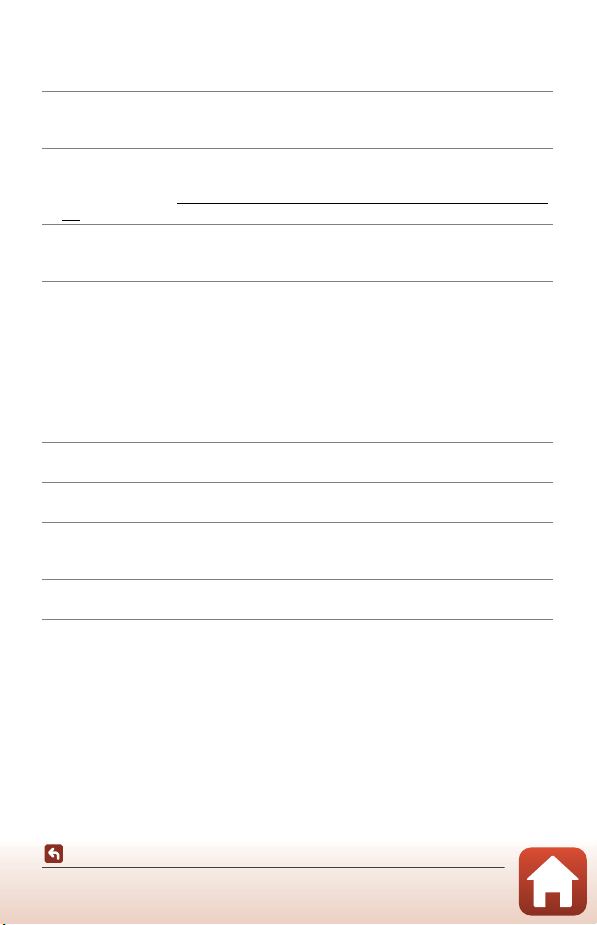
• 제품이 켜져 있거나 전원이 연결되어 있는 동안에는 제품에 피부가 장시간
닿지 않도록 하십시오. 이 주의사항을 지키지 않으면 저온 화상을 입을 수 있
습니다.
• 프로판, 가솔린, 에어로졸과 같은 가연성 가스 또는 분진이 있을 경우에는 제
품을 사용하지 마십시오. 이 주의사항을 지키지 않으면 폭발이나 화재가 발
생할 수 있습니다.
• 어린이의 손이 닿지 않는 곳에 두십시오. 이 주의사항을 지키지 않으면 상해
를 입거나 제품이 고장 날 수 있습니다. 또한 작은 부품을 잘못 삼키면 질식될
위험이 있습니다. 어린이가
다.
• 기사 및 자동차 운전자를 향해 LED 라이트로 가리켜서 깜박이지 마십시오.
스트랩을 목에 걸거나 싸매거나 감지 마십시오. 이 주의사항을 지키지 않으
면 사고가 나거나 다른 상해를 입을 수 있습니다.
• 이 제품 전용이 아닌 AC 어댑터 또는 USB 케이블을 사용하지 마십시오. 이 제
품과 함께 사용하도록 지정된 AC 어댑터 및 USB 케이블을 사용할 경우 다음
사항에 유의하십시오.
- 코드나 케이블을 손상시키거나 변형시키거나 세게 잡아당기거나 구부리
지 마십시오. 코드나 케이블을 무거운 물체 아래에 두거나 열이나 화염에
노출시키지 마십시오.
- 전압을 변환하도록 설계된 여행용 컨버터나 어댑터나 DC/AC 인버터를 사
용하지 마십시오.
이 주의사항을 지키지 않으면 화재가 발생하거나 감전
• 뇌우가 내리는 동안 제품을 충전하거나 AC 어댑터를 사용할 때는 플러그를
만지지 마십시오. 이 주의사항을 지키지 않으면 감전될 수 있습니다.
• 극고온이나 극저온 장소에서는 맨손으로 만지지 마십시오. 이 주의사항을
지키지 않으면 화상이나 동상을 입을 수 있습니다.
• 제품이 제대로 고정되어 있는지 확인하십시오. 주변 상황에 주의를 기울이
십시오. 이 주의사항을 지키지 않으면 사고가 나거나 다른 상해를 입을 수 있
습니다.
심박조율기나 유사 의료 기구를 착용한 경우에는 제품을 사용하지 마십시오.
•
이 제품으로 인해 의료 기구가 손상되거나 고장 날 수 있습니다
부품을 삼켰을 경우 즉시 응급 처치를 해야 합니
될 수 있습니다.
.
사용하기 전에
안전상의 주의
ix
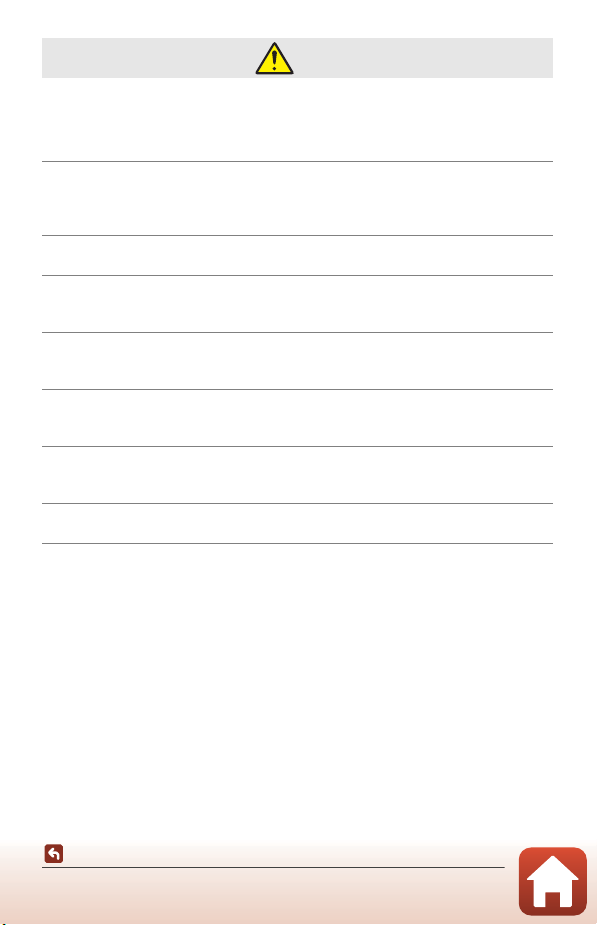
주의
• 렌즈를 태양이나 다른 강한 광원을 향하게 두지 마십시오. 렌즈를 통해 초점
에 모아진 빛으로 화재가 발생하거나 제품 내부가 손상될 수 있습니다. 역광
을 받는 피사체를 촬영할 때는 태양을 프레임에서 충분히 멀리 떨어뜨려 두
십시오.
• 사용 금지된 경우에는 제품을 끄십시오. 무선 장비 사용이 금지된 경우에는
무선 기능을 사용하지 마십시오. 이 제품에서 방출되는 무선 주파수로 인해
항공기나 병원 또는 기타 의료시설에 설치된 장비에 간섭이 발생할 수 있습
니다.
• 장시간 제품을 사용하지 않을 경우 AC 어댑터를 분리하십시오. 이 주의사항
을 지키지 않으면 화재가 발생하거나 제품이 고장 날 수 있습니다.
• 밀폐된 자동차나 직사광선이 비치는 곳과 같이 온도가 매우 높은 장소에 장
시간 제품을 노출하지 마십시오. 이 주의사항을 지키지 않으면 화재가 발생
하거나 제품이 고장 날 수 있습니다.
• 장비가 제대로 설치되어 있는지 확인하고 마모와 손상 여부를 정기적으로
점검합니다. 이 주의사항을 지키지 않으면 사고가 나거나 다른 상해를 입을
수 있습니다.
• 제품을 부착한 상태에서 몸을 빠르게 또는 과도하게 흔들지 마십시오. 이 주
의사항을 지키지 않으면 제품이 헐거워져 사고가 나거나 다른 상해를 입을
수 있습니다.
• 불안정한 표면에 제품을 두거나 부착하지 마십시오. 이 주의사항을 지키지
않으면 제품이 헐거워지거나 벗겨져 사고가 나거나 다른 상해를 입을 수 있
습니다.
• 배터리액이 피부나 옷에 닿을 경우 즉시 깨끗한 물로 여러 번 헹구십시오. 이
주의사항을 지키지 않으면 피부에 염증이 생길 수 있습니다.
사용하기 전에
안전상의 주의
x
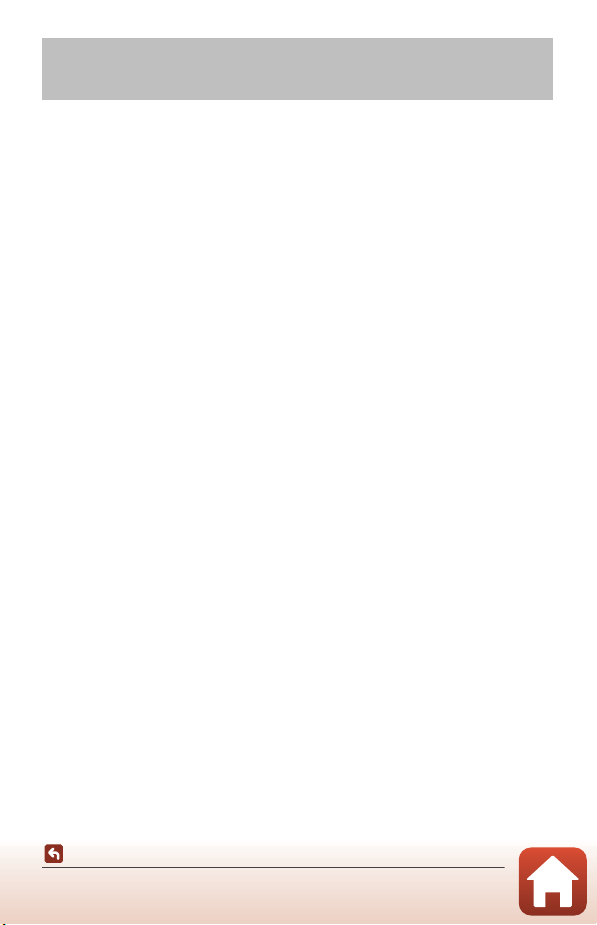
< 중요 > 충격 방지 , 방수 , 방진 성능 및 응결 현 상에 관한 주의사항
• 여기에 설명된 충격 방지, 방수 및 방진 성능이 카메라가 어떠한 조건에서도
완전한 방수 상태가 보장되거나 손상 및 고장나지 않는다고 보장되는 것은
아닙니다.
• 카메라를 떨어뜨리거나 치거나 무거운 물체를 올려 놓아서 과도한 충격이나
진동 또는 압력을 주지 마십시오. 이 주의사항을 준수하지 못하면 카메라를
변형시켜서 내부로 물이 스며들거나 공기 밀봉부가 손상되어 카메라 오작동
이 발생할 수 있습니다.
• Nikon 보증에 따라 부적절한 카메라 취급으로 인해 카메라 내부에 물이 스며
들어 발생한 고장에 대해서는 보상이 되지 않을 수도 있습니다.
충격방지 성능에 관한 주의사항
본 카메라는 MIL-STD 810F 방법 516.5- 충격* 표준에 부합하는 Nikon의 내부 테스
트(150 cm 의 높이에서 5 cm 두께의 합판 위로 떨어뜨리는 낙하 시험) 를 통과하
였습니다.
페인트 벗겨짐 및 카메라의 변형과 같은 외형상의 변화는 Nikon 내부 테스트 측
정이 아닙니다.
액세서리는 충격 방지 처리되어 있지 않습니다.
* 미국 국방부의 테스트 방식 표준 .
1~5 대의 카메라가 테스트를 통과하도록 이 낙하 시험에서는 122 cm 의 높이에서 5
대의 카메라를 26 개 방향 ( 가장자리 8 회 , 모서리 12 회 , 정면 6 회 ) 으로 떨어뜨렸
습니다 ( 테스트 도중 결함이 발견되면 1~5 대의 카메라가 테스트 기준을 충족하도
록 또 다른 5 대의 카메라를 테스트함 ).
방수 및 방진 성능에 관한 주의사항
본 카메라는 JIS/IEC 방수 7등급(IPX7) 및 JIS/IEC 방진 6등급(IP6X)에 해당합니다.
방수는 1 m 깊이의 수중에서 30분 이상 카메라에 물이 들어오지 않게 합니다.*
그러나 카메라를 수중에서 사용할 수 없습니다.
액세서리는 방수 처리되어 있지 않습니다.
* 이 등급은 Nikon 에서 정의한 방법대로 카메라를 사용할 경우 특정 시간 동안 특정
수압을 카메라가 견딜 수 있도록 설계되었음을 나타냅니다 .
- 이 카메라의 방수 성능은 담수 ( 수영장 , 강 및 호수 ) 와 바닷물에서만 테스트되
었습니다 .
- 본 카메라의 내측부는 방수 처리가 되어 있지 않습니다 . 카메라 내부에 물이 스며
들면 구성품이 녹슬고 수리하는데 많은 돈이 들거나 수리
날 수 있습니다 .
할 수 없는 손상이 일어
xi
사용하기 전에
<중요> 충격 방지, 방수, 방진 성능 및 응결 현상에 관한 주의사항
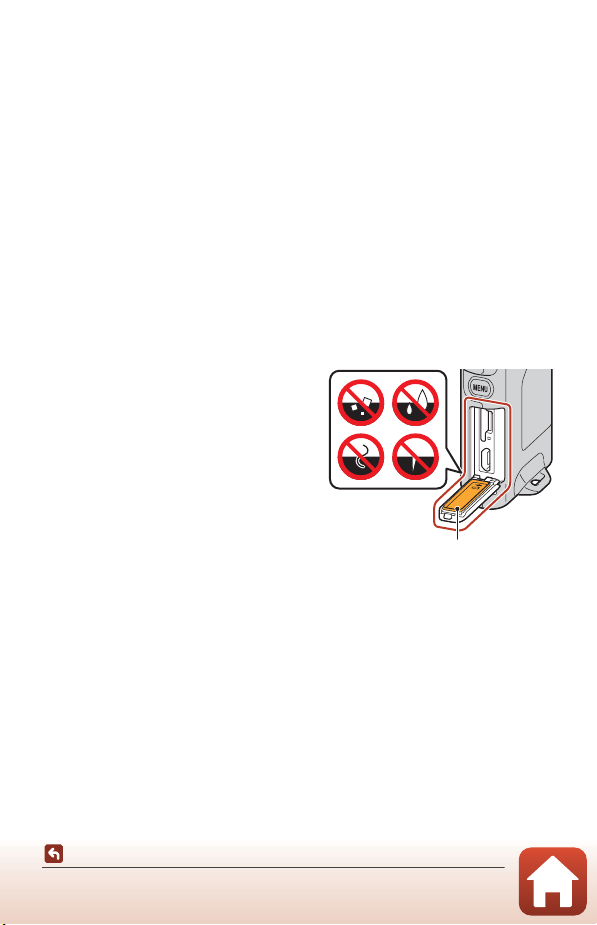
B 청소 시 주의사항
방수 패킹
• 날카로운 도구로 마이크나 스피커 구멍을 찌르지 마십시오. 카메라 내부가 손상되
면 방수 성능이 떨어집니다.
• 비누, 중성 세게 또는 벤젠과 같은 화학 제품으로 청소하지 마십시오.
충격 방지, 방수 및 방진 성능에 관한 주의사항
• 카메라를 떨어뜨리거나 바위 같이 딱딱한 물체에 대고 두드리거나 수면에 던
지지 마십시오.
• 물 속에서 카메라에 충격을 가하지 마십시오.
- 카메라를 급류 또는 폭포수에 노출시켜서 수압을 받도록 하지 마십시오.
- 수심 1 m 이상의 깊이에서는 카메라를 물 속에 넣지 마십시오.
- 카메라를 물 속에 떨어뜨리지 마십시오. 본 카메라는 물 위에 뜨지 않습니
다.
• 카메라를 물에 30 분 이상 연속으로 담그지 마십시오.
• 젖은 메모리 카드를 카메라에 넣지 마십시오.
- 카메라 또는 손이 젖어있을 경우 메모리 카드 슬롯/ 커넥터 커버를 열지 마
십시오. 카메라 내부로 물이 스며들거나 카메라가 오작동을 일으킬 수 있
습니다.
• 메모리 카드 슬롯/ 커넥터 커버를 물 속에서 열지 마십시오.
• 물방울과 같은 습기가 카메라 외부 또
는 메모리 카드 슬롯
에 닿으면 즉시 부드러운 마른 천으로
닦아내십시오.
- 카메라 외부 또는 메모리 카드 슬롯/
커넥터 커버 안쪽에 이물질이 들러
붙어 있으면 즉시 블로러 또는 부드
러운 천으로 제거하십시오.
• 카메라를 저온 상태나 40°C 이상의 고
온 상태에 장시간 방치하지 마십시오.
- 이로 인해 방수 성능이 저하될 수 있
습니다.
• 온천에서 카메라를 사용하지 마십시
오.
/커넥터 커버 내부
xii
사용하기 전에
<중요> 충격 방지, 방수, 방진 성능 및 응결 현상에 관한 주의사항
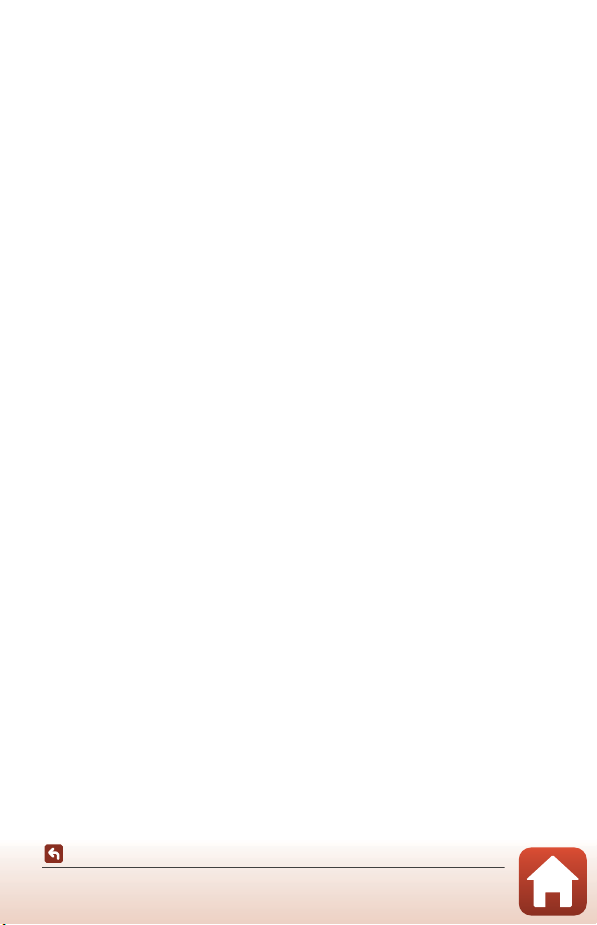
작동 온도, 습도 및 결로 현상에 관한 주의사항
본 카메라는 –10°C ~ +40°C 범위의 온도에서 작동 테스트를 거쳤습니다.
한랭지 또는 높은 고도에서 카메라를 사용하는 경우에는 다음 주의사항을 준수
하십시오.
• 추운 경우 배터리 성능이 일시적으로 저하됩니다. 사용하기 전에는 카메라를
덮개 아래의 따뜻한 곳에 두십시오.
•
매우 추운 곳에 방시간 동안 노출되면 카메라 성능이 일시적으로 저하됩니다
예를 들어 카메라를 켠 직후 모니터가 평상시보다 어둡게 나타나거나 잔상이
생길 수 있습니다
● 카메라 내부에 결로가 생기기 쉬운 환경 조건
다음과 같은 온도가 급격하게 변하거나 습도가 높은 환경 조건에서 김서림(결
로)이 모니터 또는 렌즈 내부에 생길 수 있습니다. 이는 카메라의 결함이나 오작
동이 아닙니다.
• 높은 온도의 지상에 있던 카메라를 낮은 온도의 물속에 갑자기 담그는 경우.
• 추운 외부에 있다가 건물 내부와 같이 따뜻한 곳으로 카메라를 가져가는 경
우.
• 습도가 높은 환경에서 메모리 카드 슬롯/ 커넥터 커버를 열거나 닫는 경우.
● 김서림 제거
• 주변 온도가 안정적인 곳에서 카메라의 전원을 끈 후 메모리 카드 슬롯/커넥
터 커버를 엽니다(고온/ 고습하거나 모래나 먼지가 있는 장소는 피합니다).
김서림을 제거하려면 메모리 카드를 꺼낸 후 카메라가 주변 온도에 적응하도
록 메모리 카드 슬롯/커넥터 커버가 열린 상태로 카메라를 둡니다
.
.
점검 및 수리
• 카메라가 충격을 받은 경우에는 판매점이나 Nikon 서비스 지정점에 문의하
여 방수 성능을 확인하는 것이 좋습니다(유료 서비스).
• 방수 패킹의 방수 성능이 떨어지기 시작하기 전에 가까운 판매점이나 Nikon
서비스 지정점에 문의하십시오. 1년이 지나면 방수 패킹의 방수 성능이 떨어
지기 시작할 수 있습니다.
• 카메라 내부에 물이 스며들 경우 즉시 카메라 사용을 중지하고 지체 없이
Nikon 서비스 지정점으로 가져가십시오.
.
xiii
사용하기 전에
<중요> 충격 방지, 방수, 방진 성능 및 응결 현상에 관한 주의사항
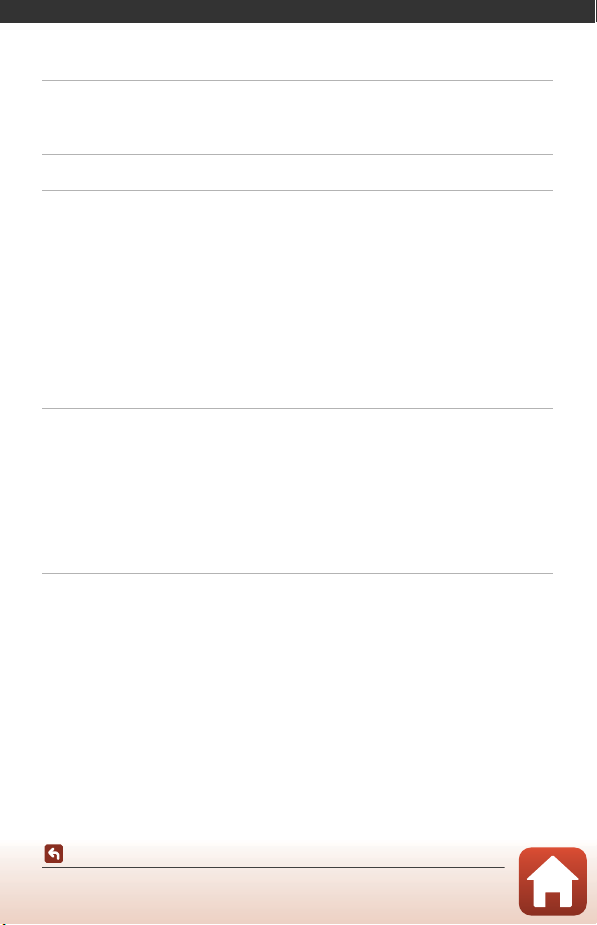
목차
빠른 항목 검색....................................................................................................................... ii
주요 항목......................................................................................................................................................................... ii
일반 항목......................................................................................................................................................................... ii
스마트 장치 사용자의 경우 ............................................................................................ iii
사용하기 전에........................................................................................................................ v
여기를 먼저 읽으십시오 .................................................................................................................... v
이 설명서에 사용된 기호 .................................................................................................................................... v
정보 및 주의사항...................................................................................................................................................... vi
안전상의 주의...................................................................................................................................... viii
< 중요 > 충격 방지 , 방수 , 방진 성능 및 응결 현상에 관한 주의사항........................... xi
충격방지 성능에 관한 주의사항.................................................................................................................. xi
방수 및 방진 성능에 관한 주의사항 ......................................................................................................... xi
충격 방지 , 방수 및 방진 성능에 관한 주의사항 ............................................................................ xii
작동 온도 , 습도 및 결로 현상에 관한 주의사항 .......................................................................... xiii
점검 및 수리..
카메라 부품 ............................................................................................................................ 1
카메라 바디.............................................................................................................................................. 2
상태 램프................................................................................................................................................... 3
터치스크린 작동.................................................................................................................................... 4
액정 모니터.............................................................................................................................................. 5
촬영 시 ............................................................................................................................................................................... 5
재생 시 ............................................................................................................................................................................... 6
메뉴...................................................................................................................................................................................... 7
시작하기 .................................................................................................................................. 8
메모리 카드 삽입................................................................................................................................... 9
메모리 카드 제거.................................................................................................................................................... 10
배터리 충전............................................................................................................................................ 10
카메라 설정............................................................................................................................................ 11
스마트폰 또는 태블릿에서 설정................................................................................................................ 11
카메라 메뉴에서 설정........................................................................................................................................ 15
SnapBridge 의 기능................................................................................................................................................ 16
....
........................................................................................................................................................ xiii
목차
xiv
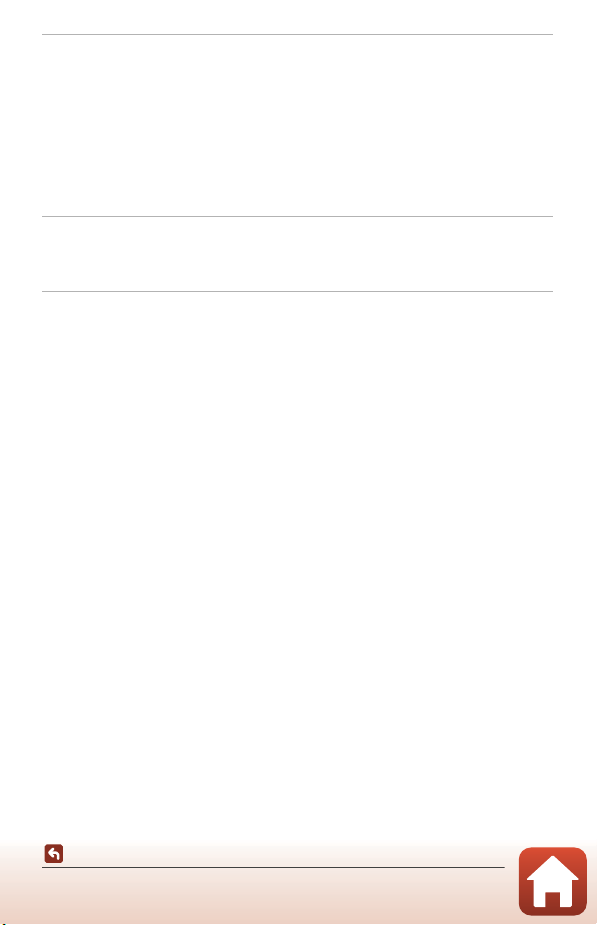
기본적인 촬영 및 재생 조작.......................................................................................... 19
카메라 켜기 또는 끄기...................................................................................................................... 20
화상 촬영................................................................................................................................................. 20
셀피 촬영...................................................................................................................................................................... 22
LED 라이트 사용...................................................................................................................................................... 22
화상 재생................................................................................................................................................. 23
화상 삭제................................................................................................................................................. 24
카메라 홀더 ( 포함 ) 사용 ................................................................................................................. 25
삼각대 어댑터 사용 ( 옵션 ) ............................................................................................................ 26
동영상..................................................................................................................................... 27
동영상 녹화 및 동영상 재생 관련 기본 작동 ........................................................................... 28
동영상 재생 중 조작........................................................................................................................... 30
메뉴 사용............................................................................................................................... 31
메뉴 작동................................................................................................................................................. 32
사진 메뉴................................................................................................................................................. 34
H 노선 촬영............................................................................................................................................................... 34
n 장면........................................................................................................................................................................... 36
동영상 메뉴............................................................................................................................................ 39
F 미속 촬영 영상.................................................................................................................................................. 39
H 노선 촬영............................................................................................................................................................... 40
설정 메뉴................................................................................................................................................. 41
화이트 밸런스 ( 색조 조정 )........................................................................................................................... 41
컬러 모드...................................................................................................................................................................... 42
노출 보정 ( 밝기 조절 ) ...................................................................................................................................... 42
화면비율....................................................................................................................................................................... 43
NTSC/PAL ....................................................................................................................................................................... 43
동영상 손떨림 보정.............................................................................................................................................. 44
바람소리 감소........................................................................................................................................................... 44
날짜 및 시간............................................................................................................................................................... 45
모니터 설정................................................................................................................................................................ 46
소리 설정..
자동 전원 OFF............................................................................................................................................................ 47
카드 포맷...................................................................................................................................................................... 47
터치 촬영...................................................................................................................................................................... 48
PC 로 충전.................................................................................................................................................................... 49
언어 /Language ........................................................................................................................................................ 49
위치 정보...................................................................................................................................................................... 50
설정 해제...................................................................................................................................................................... 50
인증 마크 표시......................................................................................................................................................... 51
...............................................................................................................................
..................................... 46
목차
xv
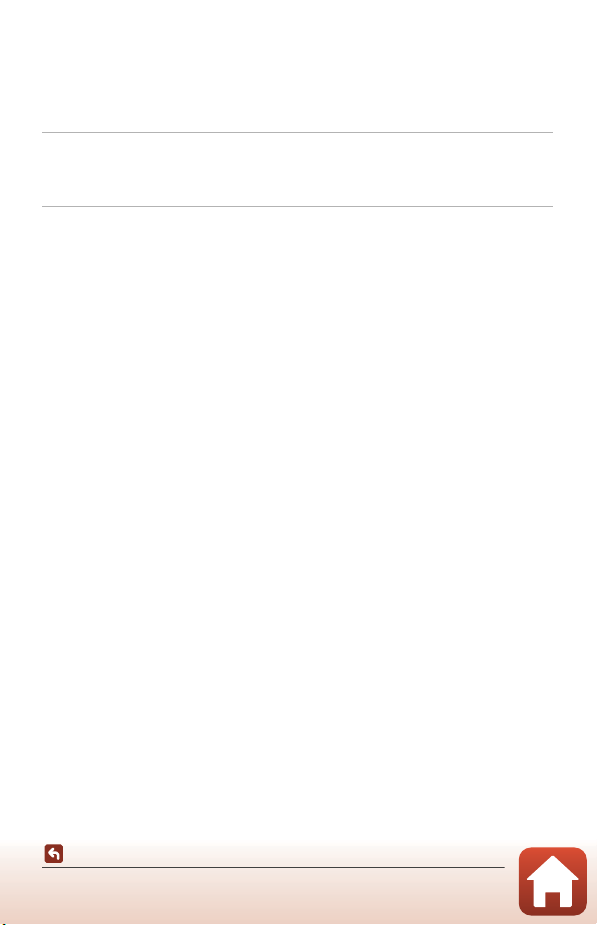
펌웨어 버전 정보.................................................................................................................................................... 51
네트워크 메뉴........................................................................................................................................................... 52
재생 메뉴................................................................................................................................................. 54
o 보호...................................................................................................................................................................... 54
j 업로드 예약................................................................................................................................................... 54
컴퓨터로 화상 전송 (ViewNX-i)..................................................................................... 55
ViewNX-i 설치........................................................................................................................................ 56
컴퓨터로 화상 전송............................................................................................................................ 56
부록.......................................................................................................................................... 59
무선 통신 기능에 관한 주의사항.................................................................................................. 60
제품 취급시 주의사항 ....................................................................................................................... 62
카메라............................................................................................................................................................................. 62
내장된 충전식 배터리........................................................................................................................................ 63
본체 충전 AC 어댑터............................................................................................................................................ 65
메모리 카드................................................................................................................................................................ 65
클리닝 및 보관...................................................................................................................................... 66
카메라 사용 후 세척............................................................................................................................................. 66
카메라를 해변에서 사용하거나 매우 더러운 경우 세척........................................................ 66
스토리지 장치........................................................................................................................................................... 67
카메라 폐기에 대한 참고 사항....................................................................................................... 68
에러 메시지............................................................................................................................................ 70
문제 해결................................................................................................................................................. 72
파일 이름................................................................................................................................................. 76
액세서리.................................................................................................................................................. 77
사양....
............................................................................................................................
사용할 수 있는 메모리 카드.......................................................................................................................... 82
지정된 외부 충전식 배터리........................................................................................................................... 82
색인........................................................................................................................................................... 84
........................... 78
목차
xvi
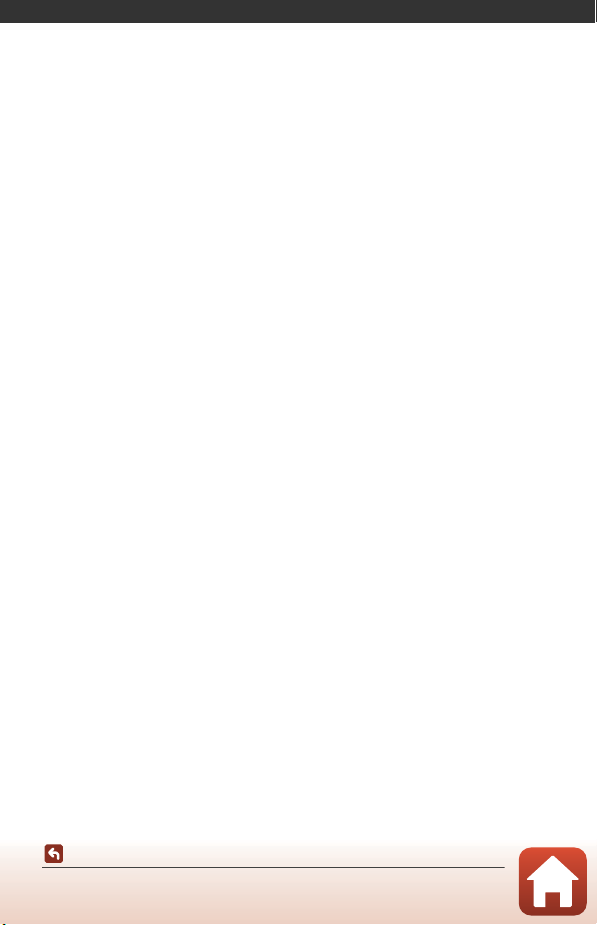
카메라 부품
카메라 바디 .............................................................................................................................2
상태 램프.................................................................................................................................. 3
터치스크린 작동....................................................................................................................4
액정 모니터 .............................................................................................................................5
카메라 부품
1
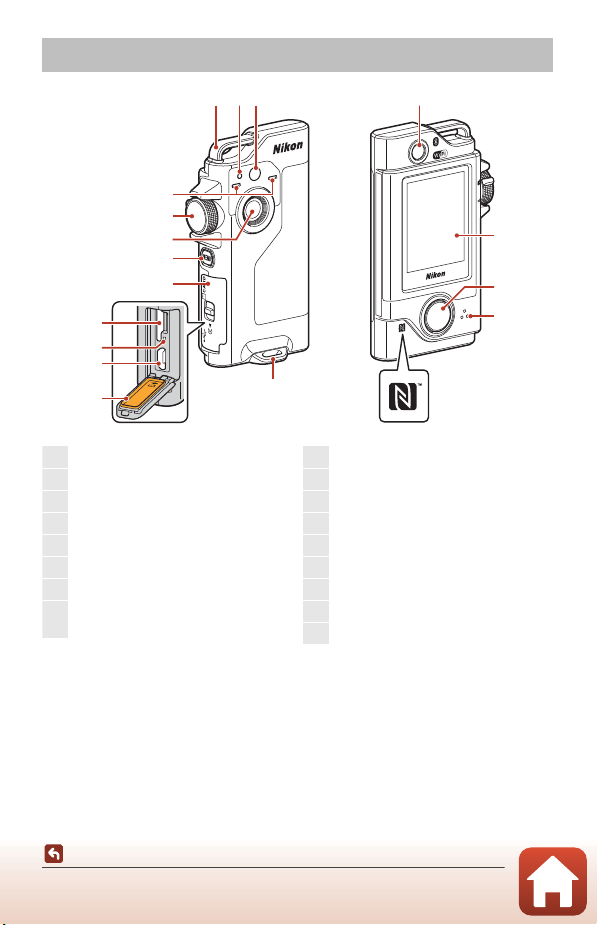
카메라 바디
1
스트랩 연결부
2
상태 램프......................3, 10, 28, 34, 49
3
LED 라이트 ........................................... 22
4
마이크( 스테레오) .............................28
5
모드 다이얼 ......................................... 20
6
렌즈(카메라 1)
7
d(메뉴) 버튼.................................. 32
8
메모리 카드 슬롯/커넥터 커버
.............................................................10, 56
9
메모리 카드 슬롯 .................................9
10
설정 초기화 버튼 ........................71, 72
11
마이크로 USB 커넥터.................10, 56
12
방수 패킹
13
셀피용 렌즈(카메라 2) .................... 22
14
액정 모니터............................................5
15
셔터 버튼.............................................. 21
16
스피커....................................... 28, 30, 46
17
N-Mark(NFC 안테나) .............................. 13
1123
13
4
5
6
7
8
9
10
11
12
• 카메라를 켜려면 셔터 버튼이나 d(메뉴) 버튼을 누릅니다.
•
카메라를 끄려면 d 버튼을 눌러서 사진 메뉴나 동영상 메뉴로 전환한 다음
b(끄기)(A
• LED 라이트를 켜거나 끄려면 d 버튼을 길게 누릅니다(A22).
카메라 부품
카메라 바디
33)를
누릅니다
.
2
14
15
16
17
,
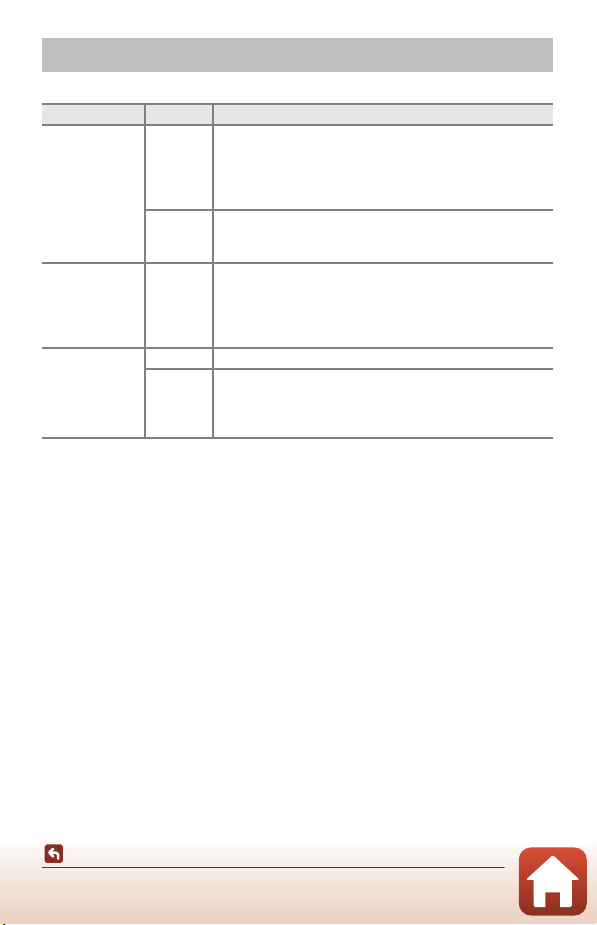
상태 램프
상태 램프를 보고 카메라의 상태를 확인할 수 있습니다.
상태 색상 설명
• 카메라를 켠 직후 몇 초간 켜집니다 .
•
카메라가
USB
녹색
켜짐
빨간색
점멸 녹색
녹색 배터리를 충전할 수 없습니다(오류).
빠른 점멸
빨간색
• 카메라가 꺼져 있지만 , 화상이 Wi-Fi 등을 통해 업로
드되는 중입니다 (Bluetooth® 저에너지를 통해 업로드
할 때는 켜지지 않음 ).
• 동영상을 녹화하는 중입니다 .
• 카메라가 스마트 장치의 원격 촬영용으로 작동 중입
니다 .
• 배터리를 충전 중입니다. 충전이 완료되면 꺼집니다.
• 노선 촬영 중 카메라가 카메라 홀더에 설치되어 있는
경우 몇 초간 점멸합니다 .
• 노선 촬영 중 셔터
합니다 .
• 메모리 카드가 삽입되지 않았습니다 .
• 카메라의 내부 온도가 높습니다. 카메라가 자동으로
켜집니다 . 열이 식을 때까지 카메라를 그대로 두십
시오 .
케이블로 컴퓨터에 연결되어 있습니다
를 릴리즈
.
할 때마다 몇 초간 점멸
카메라 부품
상태 램프
3
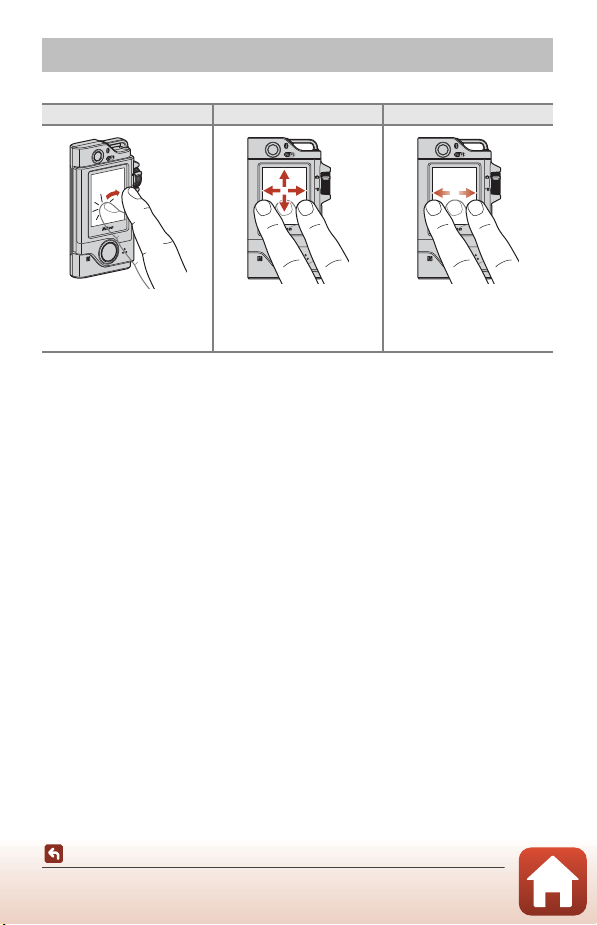
터치스크린 작동
손가락으로 카메라 액정 모니터를 터치하여 작동시킬 수 있습니다.
누르기 드래그 튕기다
터치스크린을 터치하고
릴리즈합니다.
터치스크린을 터치한 상
태로 이동한 다음 릴리즈
합니다.
손가락으로 터치스크린에
서 옆으로 미는 동작을 수
행합니다.
B 터치스크린에 관한 주의사항
• 이 카메라의 터치스크린은 정전 용량형입니다. 손톱이나 장갑을 착용하고 누르면
반응하지 않을 수 있습니다.
• 단단하고, 끝이 뾰족한 물체로 누르지 마십시오.
• 터치스크린을 강하게 누르거나 문지르지 마십시오.
• 시중에서 판매하는 보호 필름을 부착하면 터치스크린이 반응하지 않을 수 있습니
다.
B 터치스크린 작동에 관한 주의사항
• 손가락 또는 터치스크린이 젖을 경우 터치스크린이 제대로 작동하지 않을 수 있습
니다.
• 손가락으로 터치스크린을 계속해서 누르고 있을 경우 터치스크린이 제대로 작동하
지 않을 수 있습니다.
• 드래그할 때 다음 작동을 수행하면 터치스크린이 제대로 작동하지 않을 수 있습니
다.
- 터치스크린에서 손가락을 튕기는 경우
- 손가락을 매우 짧은 거리에서 드래그하는 경우
- 터치스크린을 너무 살짝 누르는 경우
- 손가락을 너무 빠르
• 누를 때 터치스크린의 다른 부분에 무언가가 접촉할 경우 터치스크린이 제대로 작
동하지 않을 수 있습니다.
카메라 부품
터치스크린 작동
게 이동하는 경우
4
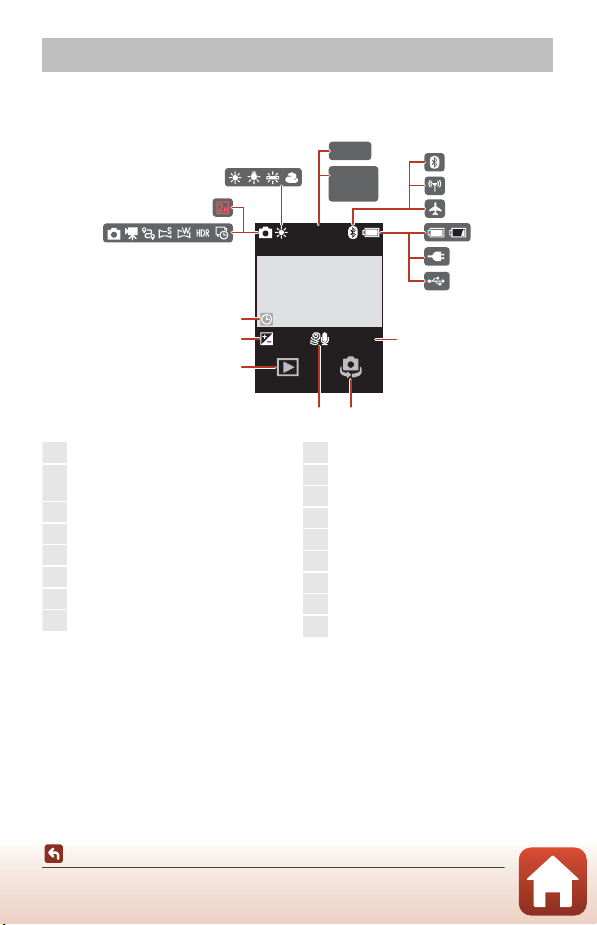
액정 모니터
1
촬영 모드..............20, 28, 34, 36, 38, 39
2
화상 사이즈( Z를 사용할 경우)
................................................................... 43
3
화이트 밸런스 모드..........................41
4
촬영 가능 매수(정지 화상)..... 20, 21
5
남은 동영상 녹화 시간............. 28, 29
6
블루투스 통신 표시...................17, 52
7
Wi-Fi 통신표시..............................17, 52
8
비행기 탑승 모드........................ 17, 52
9
배터리 잔량 표시............................... 20
10
본체 충전 AC 어댑터 연결 표시
11
USB 연결 표시
12
프레임 수 ..............................................43
13
렌즈 전환 .............................................. 22
14
바람소리 감소.....................................44
15
재생 모드 .............................................. 23
16
노출 보정값..........................................42
17
"날짜 미설정" 표시 .................... 45, 73
화면에 표시되는 정보는 카메라의 설정 및 사용 상태에 따라 다릅니다.
촬영 시
9999
4
5
3
29:00
(min:s)
2
1
9999
6
7
8
9
10
11
카메라 부품
액정 모니터
17
16
15
30fps+1.0
12
14 13
5
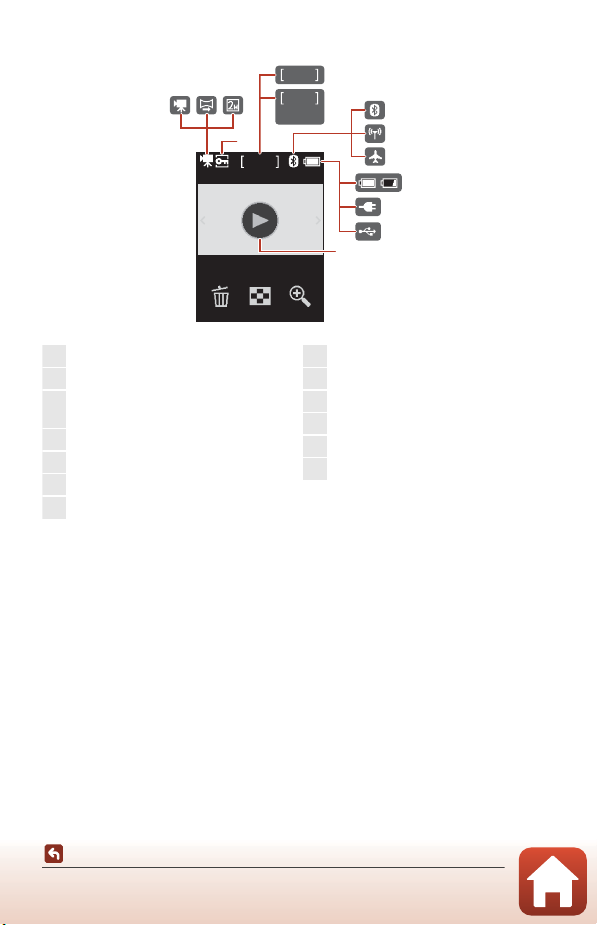
재생 시
(min:s)
9999
1:00
9999
4
5
6
7
8
9
10
11
12
13
231
1
동영상.....................................................30
2
간단 파노라마.....................................36
3
화상 사이즈( Z를 사용할 경우)
...................................................................43
4
보호 설정 아이콘...............................54
5
현재 화상 번호
6
동영상 길이 또는 경과한 재생 시간
7
블루투스 통신 표시...................17, 52
8
Wi-Fi 통신 표시 ............................17, 52
9
비행기 탑승 모드........................17, 52
10
배터리 잔량 표시...............................20
11
본체 충전 AC 어댑터 연결 표시
12
USB 연결 표시
13
동영상 재생 가이드..........................28
카메라 부품
액정 모니터
6
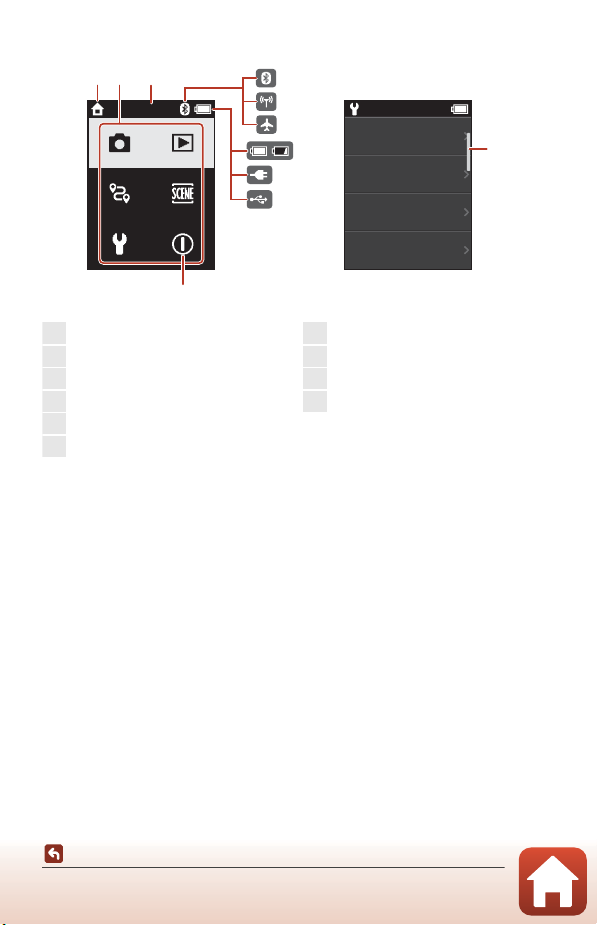
메뉴
끄기
1
홈
2
메뉴 아이콘
3
시간
4
블루투스 통신 표시...................17, 52
5
Wi-Fi 통신 표시............................. 17, 52
6
비행기 탑승 모드........................17, 52
7
배터리 잔량 표시...............................20
8
본체 충전 AC 어댑터 연결 표시
9
USB 연결 표시
10
스크롤바................................................33
12 3
15:30 15:30
4
5
6
7
8
9
날짜 및 시간
모니터
설정
소리 설정
자동 전원 OFF
10
카메라 부품
액정 모니터
7
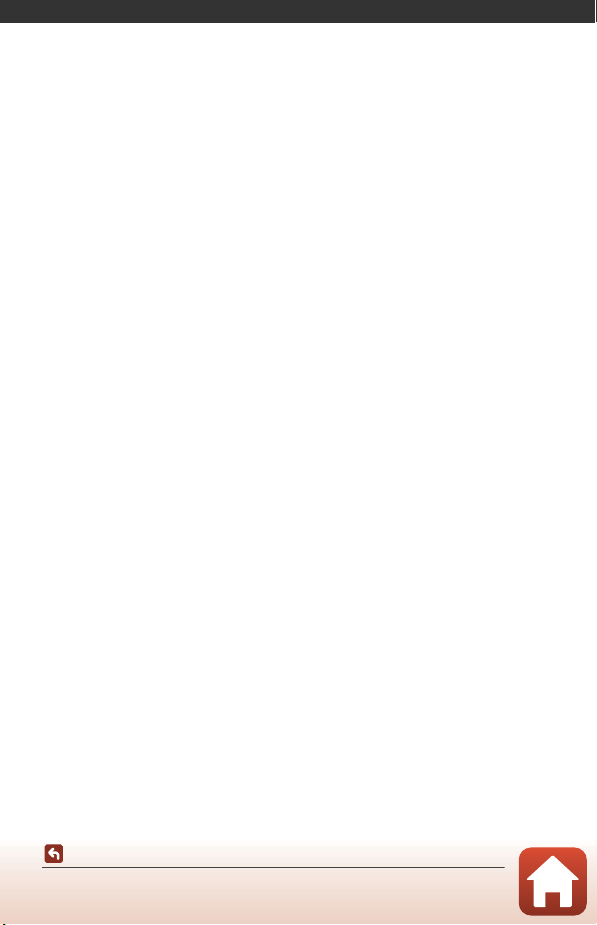
시작하기
메모리 카드 삽입...................................................................................................................9
배터리 충전 ...........................................................................................................................10
카메라 설정 ...........................................................................................................................11
시작하기
8
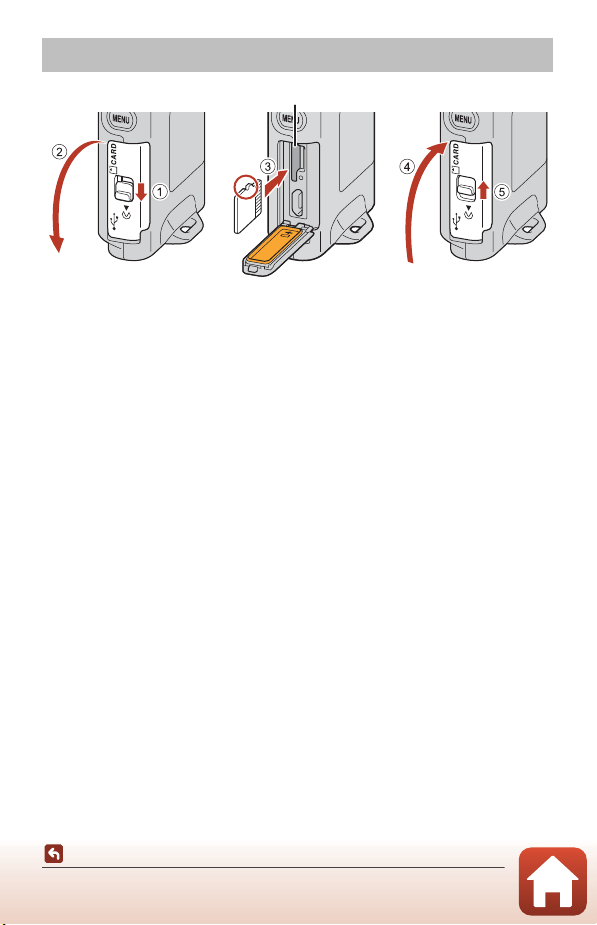
메모리 카드 삽입
메모리 카드 슬롯
• 제자리에 딸깍하고 들어갈 때까지 메모리 카드를 밀어 넣습니다(3).
• 고장의 원인이 될 수 있으므로 메모리 카드의 위아래를 바꾸어 끼우거나 앞
뒤를 잘못 끼우지 마십시오.
B 메모리 카드 포맷
다른 장치에서 사용하던 메모리 카드를 처음으로 이 카메라에 삽입하는 경우 반드시
이 카메라에서 메모리 카드를 포맷하십시오.
• 메모리 카드를 포맷하면 메모리 카드의 모든 화상과 기타 데이터가 영구적으로 삭
제된다는 점에 유의하십시오. 메모리 카드를 포맷하기 전에 간직하고자 하는 화상
은 복사본을 만들어 두십시오.
• 카메라에 메모리 카드를 끼우고 촬영 화면이 표시되면 d 버튼을 누른 다음 설정
메뉴(A32)에서 카메
B 메모리 카드 슬롯/커넥터 커버 열기/닫기
모래 또는 먼지가 많은 환경이나 젖은 손으로 메모리 카드 슬롯/ 커넥터 커버를 열고
닫지 마십시오. 이물질을 제거하지 않고 커버를 닫으면 수분이 카메라 내부로 유입되
거나 카메라가 손상될 수 있습니다(Axii).
B 메모리 카드 삽입 또는 제거
메모리 카드를 밀어넣을 때에는 튀어나올 수 있으므로 손가락을 빨리 떼지 않도록 하
십시오. 메모리 카드 슬롯이 얼굴을 향하지 않도록 하십시오.
제거된 메모리 카드를 잃어버리지 않도록 하십시오.
라 설정M카드 포맷을 선택하십시오.
시작하기
메모리 카드 삽입
9
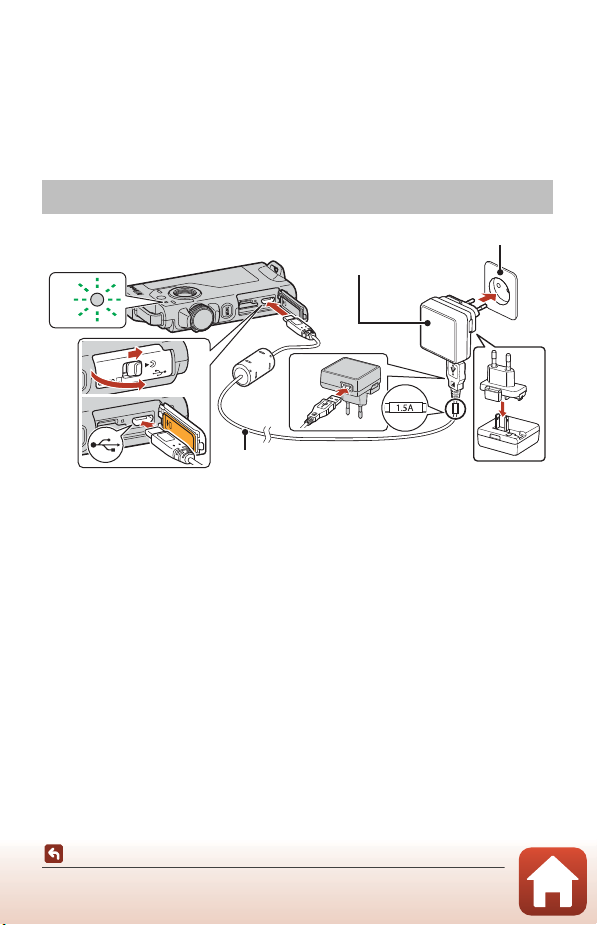
메모리 카드 제거
상태 램프(A3)
전기콘센트
USB 케이블( 동봉)
본체 충전
AC 어댑터
화면, 상태 램프 및 카메라가 꺼져 있는지 확인한 다음 메모리 카드 슬롯/ 커넥터
커버를 여십시오.
•
메모리 카드를 카메라 안으로 살짝 눌러 메모리 카드가 조금 튀어나오게 합니다
• 카메라를 사용한 직후에는 카메라와 메모리 카드가 뜨거울 수 있으므로 취급
시 주의하십시오.
배터리 충전
.
4
카메라에 플러그 어댑터*가 포함되어 있는 경우에는 플러그 어댑터를 본체 충
전 AC 어댑터에 단단히 연결하십시오. 서로 연결된 경우 플러그 어댑터를 억지
로 분리하려고 하면 제품이 손상될 수 있습니다.
* 플러그 어댑터의 모양은 카메라를 구입한 나라 또는 지역에 따라 다릅니다.
• 그림과 같이 카메라를 전기 콘센트에 연
• 포함된 카메라 홀더에 들어 있을 때는 카메라를 충전할 수 없습니다.
• 충전이 완료되면 상태 램프가 꺼집니다. 본체 충전 AC 어댑터를 전기 콘센트
• 아래의 원인
시작하기
배터리 충전
3
1
2
플러그 어댑터가 본체 충전 AC 어댑터에 영구적으로 결합된 경우에는 이 단계
를 생략해도 됩니다.
(A3)는 배터리를 충전하는 동안 녹색으로 천천히 깜박입니다.
에서 뽑고 USB 케이블을 분리합니다.
완전히 소진된 배터리의 충전 시간은 약 2 시간 30 분입니다.
들 중 하나
는 배터리를 충전할 수 없습니다( 오류).
- 주변 온도가 충전하기에 적절하지 않습니다. 주변 온도가 5°C 에서 35°C 사
이인 실내에서 배터리를 충전하십시오.
-USB 케이블 또는 본체 충전 AC 어댑터가 올바로 연결되지 않았습니다.
- 배터리가 손상되었습니다.
로 인해 상태 램프가 빠르게 녹색으로 깜박이는 경우에
결하면 충전이 시작됩니다
. 상태 램프
10
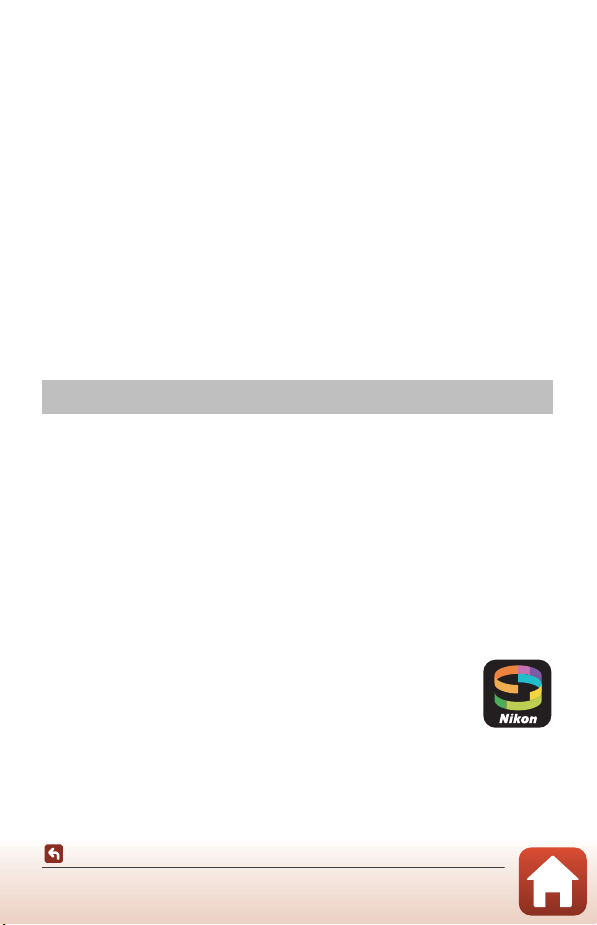
B USB 케이블에 관한 주의사항
• UC-E21 이외의 USB 케이블을 사용하지 마십시오. UC-E21 이외의 USB 케이블을 사용
하면 과열, 화재 또는 감전 사고가 발생할 수 있습니다.
• 플러그의 모양과 방향을 확인하고 플러그를 비스듬하게 끼우거나 분리하지 마십시
오.
B 배터리 충전에 관한 주의사항
• 배터리를 충전하는 동안 카메라를 작동시킬 수 있지만 충전 시간이 늘어납니다.
• 어떠한 경우에도 EH-73P 충전 AC 어댑터가 아닌 다른 제조사 또는 모델의 충전 AC
어댑터를 사용하지 말고 상용 USB-AC 어댑터나 휴대폰용 배터리 충전기를 사용하
지 마십시오. 이 주의사항을 준수하지 않으면 카메라가 과열되거나 손상될 수 있습
니다.
C 외부 충전식 배터리
• 또한 Nikon에서 지정한 외부 충전식 배터리를 사용하여 카메라를 충전할 수 있습니
다(A82).
• 외부 충전식 배터리를 통해 충전하는 동안 카메라를 작동할 수 없습니다.
카메라 설정
스마트폰 또는 태블릿에서 설정
여기서 페어링은 블루투스를 통해 카메라와 스마트폰 또는 태블릿(이하 "스마
트 장치")을 연결하는 데 사용된 설정을 의미합니다.
페어링 전
카메라
• 충분한 여유 공간이 있는 microSD 메모리 카드를 카메라에 삽입합니다.
• 절차 중에 카메라가 꺼지지 않도록 배터리가 충분히 충전되었는지 확인합니
다.
포함된 카메라 홀더에 들어 있을 때는 카메라를 충전할 수 없습니다.
• 카메라를 끄려면 d(메뉴) 버튼을 누르고 b(끄기) 를 누릅니다.
스마트 장치
• 다음과 같은 두 가지 유형의 앱을 사용할 수 있습니다:
"SnapBridge" 및 "SnapBridge 360/170". 이 카메라와 페어링할 때
"SnapBridge"를 사용하십시오.
•
스마트 장치의 블루투스 설정 화면에서는 페어링하지 마십시오
.
시작하기
카메라 설정
11
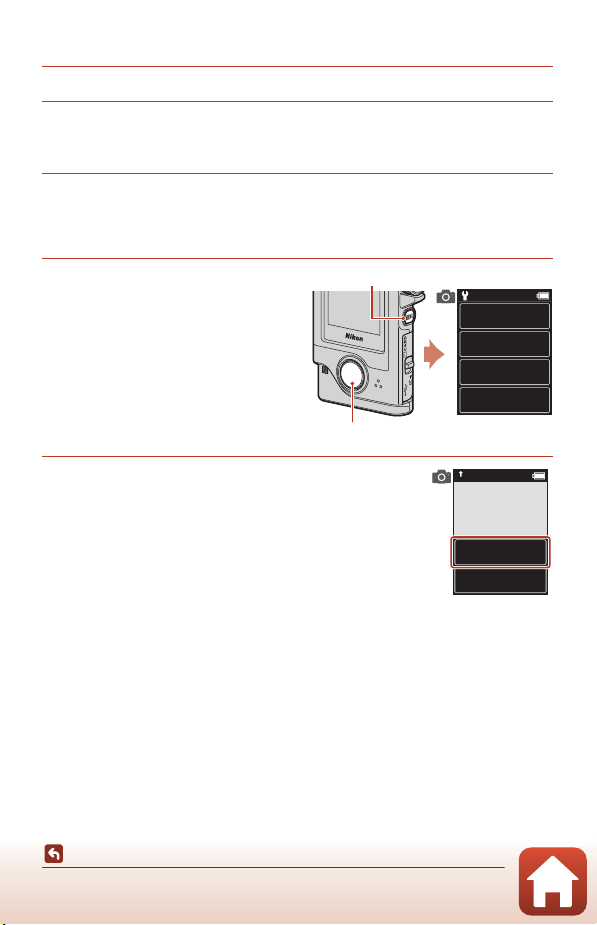
페어링 절차
셔터 버튼
d 버튼
1 카메라가 꺼져 있는지(화면이 꺼져 있음) 확인합니다.
2 스마트 장치에서 블루투스와 Wi-Fi를 허용합니다.
• 스마트 장치의 블루투스 설정 화면에서는 페어링하지 마십시오.
• NFC를 사용 중인 경우: 스마트 장치에서 NFC 설정을 허용합니다.
3 SnapBridge 앱을 설치합니다.
• NFC를 사용 중인 경우: SnapBridge 앱을 설치한 후 NFC를 사용하는 모든 앱
(SnapBridge 앱 포함)을 닫습니다. NFC 를 사용하는 앱이 실행 중인 경우 페어링
되지 않을 수도 있습니다.
4 셔터 버튼 또는 d(메뉴) 버
튼을 눌러 카메라를 켭니다.
• 언어 선택 대화 상자에서 눌러서
언어를 선택합니다.
简体中文
繁體中文
日本語
한글
5 카메라에서 화면을 스크롤한 다음 설정을 누
릅니다.
• 카메라가 페어링 대기 모드로 전환됩니다.
• 스마트 장치를 사용하여 카메라를 구성하지 않으려면
나중에를 누릅니다(A15).
12
시작하기
카메라 설정
메뉴"에서 Snap
Bridge를 설정
하려면 "나중에"
를 선택하십시오.
설정
나중에
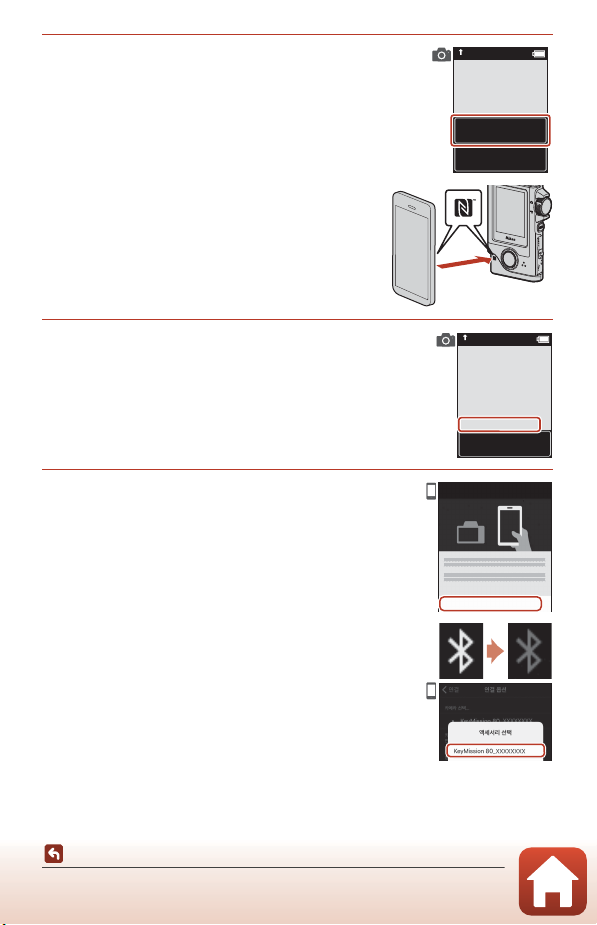
6 NFC를 사용하지 않는 경우 카메라의 화면을
스크롤하고 다음을 누릅니다.
• NFC를 사용하는 경우:
스마트 장치의 NFC 안테나를 카메라의 Y(NMark)에 댑니다. 스마트 장치의 SnapBridge 앱이
시작되고 카메라 이름이 인식되었습니다. 연결
하시겠습니까? 메시지가 화면에 표시되면 OK
을 선택합니다. 9단계로 이동합니다.
하십시오.
NFC 비활성 장치:
"다음"을 선택하
십시오.
다음
취소
7 카메라의 화면을 스크롤하고 오른쪽에 표
시된 화면이 표시되면 스마트 장치의
SnapBridge 앱을 시작합니다.
8 오른쪽에 표시된 화면이 스마트 장치에 표
시되면 카메라 이름을 누릅니다.
• iOS를 사용하는 경우:
카메라 이름을 누른 후 액세서리 선택 화면이 표시되
는 경우, 스마트 장치 화면의 상단 오른쪽 모서리에
있는 B블루투스 아이콘이 흰색에서 회색으로 변경
되고 나면 카메라 이름을 누릅니다. 카메라 이름이 표
시되는 데 다소 시간이 걸릴 수 있습니다.
13
시작하기
카메라 설정
을 엽니다.
앱
SnapBridge
카메라
KeyMission 80_xxxxxxxx
취소
카메라에 연결
카메라 이름
KeyMission 80_xxxxxxxx
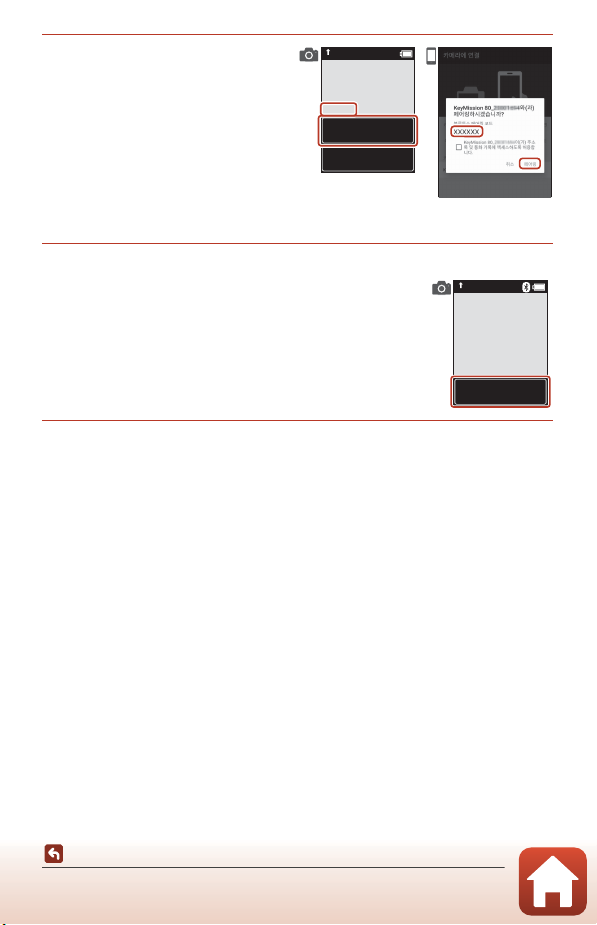
9 인증 코드를 확인하십시오.
• 카메라와 스마트 장치에 동일한
인증 코드가 표시되는지 확인합
니다.
• 카메라와 스마트 장치에서 동시
에 다음 작업을 수행합니다.
- 카메라에서 OK 을 누릅니다.
- 스마트 장치에서 Pairing ( 페
어링) 을 누릅니다(버튼 이름
은 스마트 장치 및 OS 버전에
따라 다름).
선택하십시오.
인증 코드
XXXXXX
OK
뒤로
10 화면의 지시에 따라 페어링 과정을 완료합니다.
• 카메라: 페어링에 성공하면 오른쪽에 표시된 화면이
표시됩니다. 다음을 누릅니다.
카메라에 연결할 수 없습니다. 메시지가 표시되면 다
시 연결을 눌러서 6단계로 돌아갑니다. 페어링 설정을
취소하려면 취소를 누릅니다.
• 스마트 장치: 화면의 지침을 따릅니다.
장치가 연결되었
습니다!
SnapBridge가
촬영된 사진을
스마트 장치로
전송합니다.
11 화면 지침에 따라 설정 과정을 완료합니다.
• 사진에 위치 정보를 기록하려면, 메시지가 나타날 때 예 를 선택하고
SnapBridge 앱과 스마트 장치 모두에서 위치 정보 기능을 사용합니다( 자세한
내용은 스마트 장치와 함께 제공하는 설명서를 참조할 것 ).
• 또한 메시지가 나타나면 예 를 선택하고 SnapBridge 앱 에서 동기화를 사용하
도록 설정하여 카메라 시계와 스마트 장치에서 제공하는 시간을 동기화할 수
있습니다. 아니요 를 선택할 경우 15페이지
카메라 시계를 설정합니다.
• 카메라가 촬영 화면으로 돌아가면 설정이 완료된 것입니다.
• SnapBridge 사용 방법에 대해서는 16페이지를 참조하십시오.
의 2단계에 설명
된 대로 메뉴에서
다음
시작하기
카메라 설정
14

카메라 메뉴에서 설정
셔터 버튼
d 버튼
메뉴"에서 Snap
Bridge를 설정
하려면 "나중에"
를 선택하십시오.
나중에
설정
카메라 시계를 수동으로 설정할 수 있습니다.
1 셔터 버튼 또는 d(메뉴) 버
튼을 눌러 카메라를 켭니다.
• 언어 선택 대화 상자에서 눌러서
언어를 선택합니다.
2 화면을 스크롤하고 나서 나중에를 누릅니다.
• 메시지가 표시되면 예 를 선택하여 카메라 시계를 설정합
니다.
3 날짜 표시 순서를 선택하려면 누릅니다.
4 현재 날짜, 월 및 년을 입력한 다음 확인을 누릅
니다.
• 변경할 필드를 누른 다음 rs를 눌러 날짜, 월 및 년도를
설정합니다.
• 날짜 설정과 동일한 절차에 따라 시간을 설정합니다.
简体中文
繁體中文
日本語
한글
0101
2016
확인
5 메시지가 나타나면 예를 누릅니다.
• 설정이 완료되면 카메라가 촬영 화면으로 돌아갑니다.
C 언어 또는 시계 재설정
설정 메뉴의 카메라 설정 M 날짜 및 시간에서 카메라 시계를 설정하거나 카메라 설정
M 언어/Language 에서 언어를 설정합니다.
카메라 설정
시작하기
15

SnapBridge의 기능
카메라가 스마트 장치에 페어링되면 SnapBridge 앱 을 사용하여 다
양한 작업을 할 수 있습니다.
앱 사용에 대한 자세한 내용은 SnapBridge 앱 온라인 도움말을 참
조하십시오.
http://nikonimglib.com/snbr/onlinehelp/kr/index.html
또한 SnapBridge 앱에서 기타 M 정보/설정 M 지침를 눌러 표시할 수도 있습니
다.
자동 업로드
기본 설정에서는 화상이 촬영되면 스마트 장치로 화상이 자동으로 업로드됩니
다.
• 스마트 장치를 카메라 가까이에 두고 SnapBridge 앱을 시작합니다.
옵션 설명
자동 업로드 금지
업로드할 화상 선택
업로드할 화상의 크기 조정
사진 정보 삽입
카메라 설정 메뉴(A32) 에서 카메라 설정 M 네트워
크 메뉴 M 촬영 시 사진 전송 M 정지 화상을 사용해
서 자동 업로드를 사용할 수 없습니다.
이 옵션을 사용하면 촬영하는 동안 업로드되지 않은
화상을 선택하여 자동으로 업로드할 수 있습니다.
• 카메라 재생 메뉴(A32)의 j(업로드 예약) 옵션
용하여 화상을 선택합
을 사
• 상시 연결되어 있으므로 카메라가 꺼져 있는 상태
에서도 계속 업로드할 수 있습니다 .
SnapBridge 앱 을 사용하여 스마트 장치에 복사되는
화상의 크기를 선택합니다. 기본 크기는 2메가픽셀
입니다.
SnapBridge 앱 을 사용하여 스마트 장치에 복사된 화
상에 삽입되는 정보를 선택합니다.
SnapBridge 앱 에 입력
니다.
니다 .
된 텍스트를 삽입할 수도 있습
B 자동 업로드에 관한 주의사항
• 동영상은 촬영 시 사진 전송 또는 j(업로드 예약) 옵션을 사용하여 업로드할 수
없습니다.
• 동영상을 스마트 장치에 업로드하려면 SnapBridge 앱을 사용하고 Wi-Fi 연결로 전환
합니다. 블루투스 연결을 통해서는 동영상을 업로드할 수 없습니다.
16
시작하기
카메라 설정

무선 네트워크
옵션 설명
카메라를 스마트 장치와 페어링하려면(예를 들어 새
장치를 사용하거나 설정 중에 스마트 장치와 페어링
페어링
Wi-Fi로 화상 업로드
하지 않은 경우) 카메라 설정 메뉴에서 카메라 설정
M 네트워크 메뉴 M 스마트 장치로 연결을 선택하고
12페이지에서 5 단계부터의 지시에 따릅니다.
최대 5대까지의 스마트 장치에 카메라를 페어링할
수 있습니다. 단, 한 번에 1대만 연결할 수 있습니다.
대량 업로드
SnapBridge 앱 에서 화면 지침에 따라 Wi-Fi 연결로 전
환합니다.
• 카메라 설정 메뉴의 카메라 설정 M 네트워크 메뉴
• 기본 암호는 "NikonKeyMission"입니다. "N", "K" 및 "M"
의 경우 Wi
M Wi-Fi M 네트워크 설정 항목에는 인증 / 암호화
및 암호 옵션이 포함됩니다 . 인증 / 암호화의 기본
옵션은 WPA2-PSK-AES 입니다 .
은 대문자로 표시됩니다 . 암호를 변경하
보를 보호하
-Fi 연결이 바람직합니다.
여 개인 정
는 것이 좋습니다 .
B 무선 장치 사용이 금지된 경우
무선 장치 사용이 금지된 장소에서는 카메라 설정 M 네트워크 메뉴 M 비행기 탑승
모드에 대해 ON 를 선택하여 카메라 설정 메뉴의 무선 기능을 해제합니다. 이렇게 하
면 스마트 장치와의 상시 연결이 일시적으로 중단되나 비행기 탑승 모드가 꺼지면 연
결이 자동으로 다시 설정됩니다.
기타 SnapBridge 앱 옵션
옵션 설명
원격 촬영
카메라에서 화상 보기
스마트 장치를 사용하여 카메라 셔터를 릴리즈합니
다. 원격 촬영을 수행하기 전에 카메라를 켜십시오.
스마트 장치를 사용하여 카메라에서 화상을 보고 다
운로드합니다. 카메라 전원이 꺼진 경우에도 이 옵션
을 사용할 수 있습니다.
시작하기
카메라 설정
17

페어링할 수 없는 경우
다음을 수행하고 나서 "페어링 절차"(A12) 로 이동하여 다시 페어링합니다.
• 카메라의 d(메뉴) 버튼을 누른 다음, b( 끄기)를 눌러서 카메라를 끕니다.
• SnapBridge 앱을 닫습니다.
• iOS의 경우 스마트 장치의 블루투스 설정 화면에서 블루투스 장치( 카메라 이
름으로 등록됨)를 제거합니다.
시작하기
카메라 설정
18

기본적인 촬영 및 재생 조작
카메라 켜기 또는 끄기......................................................................................................20
화상 촬영................................................................................................................................20
화상 재생................................................................................................................................23
화상 삭제................................................................................................................................24
카메라 홀더 ( 포함 ) 사용.................................................................................................25
삼각대 어댑터 사용 ( 옵션 )............................................................................................26
기본적인 촬영 및 재생 조작
19

카메라 켜기 또는 끄기
15:30
끄기
e 동영상 모드
A 정지 화상
모드
촬영 가능 매수
/
남은 동영상 녹화
시간(분:초
)
배터리 잔량 표시
• 카메라를 켜려면 셔터 버튼이나 d
(메뉴) 버튼을 누릅니다.
• 카메라를 끄려면 d 버튼을 눌러서
사진 메뉴나 동영상 메뉴로 전환한 다
음, b(끄기)(A33) 를 누릅니다.
• 카메라가 촬영 모드나 재생 모드에서
약 1 분 동안 작동하지 않으면 카메라
가 꺼집니다.
• 촬영하고 나서 약 5 초(기본 설정) 후에
카메라가 꺼집니다. z 설정 메뉴의 카
메라 설정 M 자동 전원 OFF에서는 촬
영 후 카메라가 꺼질 때까지의 경과 시간을 변경할 수 있습니다.
• 또한 포함된 카메라 홀더에서 제거하거나 카메라 홀더에 넣어서 카메라를 켜
거나 끌 수도 있습니다(A25).
화상 촬영
1 모드 다이얼을 돌려 정지 화상
모드 또는 동영상 모드를 선택
합니다.
• 배터리 잔량 표시
B: 배터리 잔량이 많습니다.
b: 배터리 잔량이 부족한 경우.
카메라 켜기 또는 끄기
기본적인 촬영 및 재생 조작
500
20

2 카메라를 흔들리지 않게
고정하고 사진 구도를 잡
습니다.
•
손가락과 다른 물체가 렌즈
라이트, 마이크 및 스피커를 가
리지
않게 해야
합니다
, LED
.
3 셔터 버튼을 눌러 촬영합니다.
• 프레임의 가운데에 있는 피사체에 초점이 맞춰집니다.
• 동영상 모드에서 카메라가 녹화를 시작합니다. 동영상 녹
화를 끝내려면 셔터 버튼을 다시 누르십시오.
B 화상 또는 동영상 저장에 관한 주의사항
화상이나 동영상을 저장하는 동안 현재 기록 중 입니다. 잠시 기다려 주십시오. 라는
메시지가 표시됩니다. 메모리 카드 슬롯/커넥터 커버를 열거나 메모리 카드를 제거하
지 마십시오. 그럴 경우 데이터가 손실되거나 카메라 또는 메모리 카드가 손상될 수
있습니다.
C 터치 촬영
z 설정 메뉴의 카메라 설정 M 터치 촬영(A32)이 ON으로 설정된
경우 촬영 화면을 눌러도 셔터가 릴리즈됩니다.
터치 촬영이 OFF( 기본 설정) 으로 설정된 경우 촬영 화면을 누르
면 밝기(노출) 가 잠깁니다.
500
C 저장 가능한 화상 수
• 촬영 시 화면을 통해 저장할 수 있는 대략적인 화상 수를 알 수 있습니다(A20).
• JPEG 압축의 특성상 메모리 카드의 용량과 화면 비율이 동일하더라도 화상의 내용
에 따라 저장할 수 있는 화상 수에는 상당한 차이가 있을 수 있음에 유의하십시오.
또한 저장할 수 있는 화상 수는 메모리 카드 제조사마다 다를 수 있습니다.
21
기본적인 촬영 및 재생 조작
화상 촬영

셀피 촬영
500
셀피용 렌즈
일반 촬영 화면에서 I 또는 J를
눌러 셀피용 렌즈 화면으로 전환합
니다.
• 셔터 버튼을 눌러 셀피를 촬영합
니다.
• 표준 촬영으로 돌아가려면 I 또
는 J 를 다시 누릅니다.
500
C 얼굴 인식
• 셀피용 렌즈가 얼굴 감지 기능을 사용하여 사람 얼굴에 따라 자동으로 밝기(노출)를
조정합니다.
• 카메라가 얼굴을 감지하는 능력은 얼굴이 향하고 있는 방향 등 다양한 요인에 따라
달라집니다.
• 다음과 같은 경우에는 카메라가 얼굴을 감지할 수 없습니다.
- 선글라스나 기타 장애물로 얼굴이 부분적으로 가려진 경우
- 얼굴이 프레임의 너무 많은 부분 또는 너무 적은 부분을 차지한 경우
LED 라이트 사용
카메라를 켜서 어두운 장소 등에서의 촬영을 지원하는
LED 라이트를 켤 때 약 2초 동안 d 버튼을 누르고 있
습니다.
끄려면 d 버튼을 누르고 있습니다.
기본적인 촬영 및 재생 조작
화상 촬영
22

화상 재생
1 a 를 눌러 재생 모드로 전환합니다.
2 영상을 손가락으로 튕겨서 표시할
화상을 선택합니다.
• 녹화한 동영상을 재생하려면 V를 누릅
니다.
• 촬영 모드로 돌아가려면 셔터 버튼을 누
릅니다.
• 전체화면 재생 모드에서 h를 눌러 썸네일 재생 모드로
전환하고 화면에 여러 장의 화상을 표시합니다.
- 화면을 수직 방향으로 드래그하여 스크롤합니다.
- 썸네일 재생 모드에서 전체화면 재생 모드로 표시할 화
상을 누릅니다.
• 전체화면 재생 모드에서 p를 눌러 화상을 확대
- 확대 비율을 조정
- 표시 영역을 이동하려면 화면을 드래그합니다.
하려면 p/q를 누릅니다.
합니다.
500
4
15:30
x3.0
기본적인 촬영 및 재생 조작
화상 재생
23

화상 삭제
1 l를 눌러 화면에 현재 표시된 화상을 삭제합
니다.
2 예를 누릅니다.
• 삭제한 화상은 복구할 수 없습니다.
4
1매 삭제
하시겠습니까?
예
아니요
기본적인 촬영 및 재생 조작
화상 삭제
24

카메라 홀더 ( 포함 ) 사용
포함된 카메라 홀더를 사용하여 카메라를 백팩의
숄더 스트랩 등에 고정할 수 있습니다.
카메라 홀더에 자석이 내장되어 있습니다.
카메라 홀더에 들어 있을 때는 카메라를 충전
할 수 없습니다.
1 카메라 홀더를 백팩 등에 단단히 부착합니다.
• 부착 벨트를 카메라 홀더 뒤쪽에 있는 벨트 슬롯을 통과시킵니다. 벨트를 수직
또는 수평 방향으로 통과시킬 수 있습니다.
2 카메라를 장착합니다.
• 카메라를 카메라 홀더에 완전히 단단하
게 삽입합니다. 강한 진동이나 충격에
노출되면 카메라가 카메라 홀더에서 분
리될 수 있습니다.
기본적인 촬영 및 재생 조작
카메라 홀더(포함) 사용
25

3 카메라를 꺼내어 촬영합니다.
삼각대 소켓
• 카메라를 꺼내면 자동으로 켜집니다.
4 촬영을 마치면 카메라를 카메라 홀더에 갖다 놓습니다.
• 카메라를 다시 놓으면 자동으로 꺼집니다.
C 노선 촬영
노선 촬영(A32) 은 카메라가 카메라 홀더에 설치되어 있을 때 실행합니다. 카메라는
자동으로 지정된 촬영 시간 내에 정지 화상을 촬영하거나 동영상을 녹화합니다. 장면
변화를 캡처하는 데 사용합니다.
삼각대 어댑터 사용 ( 옵션 )
카메라를 옵션 삼각대 어댑터에 설치
하면 삼각대 또는 베이스 어댑터와
같은 장착 액세서리를 사용할 수 있
습니다.
• 카메라를 삼각대 어댑터에 완전히
단단하게 삽입합니다. 강한 진동
이나 충격에 노출되면 카메라가
삼각대 어댑터에서 분리될 수 있
습니다.
기본적인 촬영 및 재생 조작
삼각대 어댑터 사용(옵션)
26

동영상
동영상 녹화 및 동영상 재생 관련 기본 작동 ...........................................................28
동영상 재생 중 조작...........................................................................................................30
동영상
27

동영상 녹화 및 동영상 재생 관련 기본 작동
25:00
30fps
남은 동영상 녹화
시간(분:초
)
10:00
음량 표시
1 모드 다이얼을 e로 돌립니
다.
• 촬영 화면에서 잔여 동영상 녹화 시
간을 확인합니다.
2 셔터 버튼을 눌러 동영상 녹화를 시작합니다.
• 프레임의 가운데에 있는 피사체에 초점이 맞춰집니다.
• 동영상을 녹화하는 동안 상태 램프가 빨간색으로 켜집니
다.
• 동영상 화상 사이즈는 1920×1080픽셀입니다.
3 셔터 버튼을 누르면 녹화가 종료됩니다.
4 전체화면 재생 모드에서 동영상을 선택하고
V를 눌러 재생합니다.
• 음량 표시 아이콘을 눌러 음량을 조절합니다.
동영상
동영상 녹화 및 동영상 재생 관련 기본 작동
28

최대 동영상 녹화 시간
메모리 카드에 더 길게 녹화할 수 있는 충분한 여유 공간이 있더라도 개별 동영
상 파일은 사이즈로 4 GB, 길이로 29분을 초과할 수 없습니다.
• 단일 동영상의 잔여 녹화 시간은 촬영 화면에 표시됩니다.
• 카메라 온도가 올라갈 경우 한계점에 도달하기 전에 녹화가 종료될 수 있습
니다.
• 실제 잔여 녹화 시간은 동영상 내용, 피사체의 움직임 또는 메모리 카드의 종
류에 따라 달라질 수 있습니다.
• 동영상을 녹화할 때는 SD 속도 등급이 6등급 이상인 메모리 카드를 사용하는
것이 좋습니다(A82). 속도 등급이 낮은 메모리 카드를 사용하면 동영상 녹
화가 갑자기 중단될 수 있습니다
.
B 카메라 온도
• 동영상을 장시간 촬영하거나 더운 곳에서 카메라를 사용하면 카메라가 뜨거워질
수 있습니다.
• 동영상을 녹화할 때 카메라 내부가 극도로 뜨거워지면 녹화가 자동으로 중단됩니
다.
녹화가 중단된 후에는 카메라가 자동으로 꺼집니다.
카메라의 내부가 식을 때까지 꺼진 상태로 두십시오.
동영상 촬영에 관한 주의사항
B 화상 또는 동영상 저장에 관한 주의사항
화상이나 동영상을 저장하는 동안 현재 기록 중 입니다. 잠시 기다려 주십시오. 라는
메시지가 표시됩니다. 메모리 카드 슬롯/커넥터 커버를 열거나 메모리 카드를 제거하
지 마십시오. 그럴 경우 데이터가 손실되거나 카메라 또는 메모리 카드가 손상될 수
있습니다.
B 녹화된 동영상에 관한 주의사항
• 동영상을 녹화하는 동안 다음 현상이 화면에 나타날 수 있습니다. 이러한 현상은 녹
화된 동영상에 저장됩니다.
- 형광등, 수은 램프 또는 나트륨 가스등에서는 화상에 띠가 나타날 수 있습니다.
- 프레임의 한쪽에서 다른 쪽으로 빠르게 움직이는 피사체( 예: 움직이는 열차나 자
동차)는 기울어진 상태로 나타날 수 있습니다.
- 카메라를 패닝하는 경우 전체 동영상 화상이 비스듬할 수 있습
- 카메라를 움직이면 조명 또는 기타 밝은 영역에 잔류 화상이 남을 수 있습니다.
• 피사체와의 거리에 따라 패턴이 반복되는 피사체(건물의 구조, 격자 창 등 ) 의 경우
동영상 녹화 및 재생 시 컬러 줄무늬가 보일 수 있습니다. 이는 피사체의 패턴과 이
미지 센서의 레이아웃이 서로 간섭할 때 발생하며 오작동이 아닙니다.
니다.
29
동영상
동영상 녹화 및 동영상 재생 관련 기본 작동

동영상 재생 중 조작
재생 일시 정지된 경우
동영상 재생 중에 아래와 같은 조작을 할 수 있습니다.
10:00 10:00
기능 설명
음량
되감기 되감으려면 C를 누르고 있습니다.
빨리 감기 빨리 감으려면 E를 누르고 있습니다.
일시 정지
재생하는 동안 또는 동영상을 일시 중지했을 때 d 버튼을 누른 다
음 음량을 선택합니다.
재생 중에 일시 중지할 화상을 누릅니다.
일시 정지된 상태에서 아래와 같은 조작을 할 수 있습니다.
재생이 재개됩니
다.
프레임 되감기
프레임 빨리 감기
종료
재생을 재개하려면 V를 누릅니다.
동영상을 한 프레임 되
계속 되감으려면 누르고 있습니다.
동영상을 한 프레임 빨리 감으려면 J를 누릅니
다. 계속 빨리 감으려면 누르고 있습니다.
전체화면 재생 모드로 돌아가려면 A를 누릅니
다.
감으려면 I를 누릅
니다.
동영상
동영상 재생 중 조작
30

메뉴 사용
메뉴 작동................................................................................................................................32
사진 메뉴................................................................................................................................34
동영상 메뉴 ...........................................................................................................................39
설정 메뉴................................................................................................................................41
재생 메뉴................................................................................................................................54
메뉴 사용
31

메뉴 작동
d(메뉴) 버튼을 눌러 아래에 나열된 메뉴를 설정할 수 있습니다.
• 사진 메뉴
H(노선 촬영), n(장면)
• 동영상 메뉴
F(미속 촬영 영상), H(노선 촬영)
• z 설정 메뉴
- 촬영 옵션:
- 정지 화상:
- 동영상:
- 카메라 설정:
• 재생 메뉴
o(보호), j(업로드 예약)
1
촬영 화면이 정지 화상 모드에서 표시되면 d 버튼을 누릅니다 .
2
촬영 화면이 동영상 모드에서 표시되면 d 버튼을 누릅니다 .
3
화상이 전체 화면 재생 모드에서 표시되거나 화상이 확대되면 d 버튼을 누릅니
다 .
1
2
1, 2
화이트 밸런스, 컬러 모드, 노출 보정
화면비율
NTSC/PAL, 동영상 손떨림 보정, 바람소리 감소
날짜 및 시간, 모니터 설정, 소리 설정, 자동 전원 OFF, 카드 포맷,
터치 촬영, PC로 충전, 언어/Language, 위치 정보, 설정 해제,
인증 마크 표시, 펌웨어 버전 정보, 네트워크 메뉴
3
메뉴 사용
메뉴 작동
32

1 d( 메뉴) 버튼을 누릅니다.
15:30
15:30
뒤로
모니터
설정
소리 설정
날짜 및 시간
15:30
자동 전원 OFF
카드 포맷
PC로 충전
터치 촬영
15:30
5초
30초
2초
1분
• 메뉴 홈 화면이 표시됩니다.
2 메뉴 아이콘을 누릅니다.
• A/e: 촬영 화면을 표시합니다.
• c: 재생 화면을 표시합니다.
• b: 카메라를 끄는 행위.
3 메뉴 항목을 누릅니다.
• 화면을 수직 방향으로 드래그해
서 표시되지 않은 메뉴 항목을 표
시할 수 있습니다.
• 설정 또는 카메라 상태에 따라 특
정 메뉴 항목은 설정할 수 없습니
다.
4 설정을 누릅니다.
• 선택한 설정이 적용됩니다.
• 메뉴를 닫으려면 d 버튼이나 셔터 버튼을 누릅니다.
33
메뉴 사용
메뉴 작동

사진 메뉴
H 노선 촬영
모드 다이얼을 A로 돌립니다. M d 버튼을 누릅니다. M H 를 누릅니다.
카메라는 자동으로 지정된 촬영 시간 내에 정지 화상을 촬영하거나 동영상을 녹
화합니다. 장면 변화를 캡처하는 데 사용합니다.
1 눌러서 정지 화상 또는 동영상을 선택합니다.
• 정지 화상: 자동으로 지정된 촬영 시간 내에 100장의 정지
화상을 촬영합니다.
- 손떨림 보정을 사용할 수 없습니다.
- 자동 초점을 사용할 수 없습니다. 카메라가 고정 초점으
로 촬영됩니다.
- 화상 사이즈는 2 메가픽셀(4:3 의 경우 1920 × 1440 픽셀,
16:9의 경우 1920 × 1080 픽셀 또는 1:1 의 경우 1440 ×
1440 픽셀) 입니다.
• 동영상: 지정된 촬영 시간 내에 자동으로 10개의 3 초 동
30초 길이의 동영상 하나를 만듭니다.
영상을 녹화
15:30
뒤로
정지 화상
동영상
한 다음 약
2 총 촬영 시간을 설정한 다음 확인을 누릅니다.
•
변경할 필드를 누른 다음 rs를 눌러
• 1시간(3600 초) 으로 설정할 경우
- 정지 화상: 거의 36 초마다 정지 화상을 캡처합니다.
- 동영상: 거의 6분마다 동영상을 녹화합니다.
시간을 설정합니다
촬영 시간
.
3 카메라를 카메라 홀더에 설치합니다(A25).
• 카메라 설치 시 상태 램프가 몇 초간 녹색으로 점멸한 후 촬영이 시작됩니다.
• 노선 촬영 중에 셔터를 릴리즈할 때마다 상태 램프가 몇 초간 녹색으로 점멸합
니다.
• 지정된 촬영 시간이 경과하면 촬영이 자동으로 끝나고 카메라가 꺼집니다.
• 촬영 시간이 경과하기 전에 카메라 홀더에서 카메라를 제거하고 메뉴 화면의
H를 선택하여 촬영을 종료한 후 동영
메뉴 사용
사진 메뉴
상을 만듭니
34
다.
15:30
100
확인

노선 촬영 동안 작동
• 카메라 홀더에서 카메라를 제거하여 노선 촬영을 일시 중지하고 일반 촬영으
로 돌아갈 수 있습니다.
• 정지 화상의 화상 사이즈는 2메가픽셀(4:3의 경우 1920 × 1440 픽셀, 16:9의 경
우 1920 × 1080 픽셀 또는 1:1의 경우 1440 × 1440 픽셀)입니다.
• 화면에서 노선 촬영이 자동으로 종료될 때까지 시간을 확
인할 수 있습니다.
• 노선 촬영을 다시 시작하려면 카메라를 카메라 홀더에 갖
다 놓습니다.
500
10:00
B 노선 촬영에 관한 주의사항
• 노선 촬영에는 셀피용 렌즈를 사용할 수 없습니다.
• 촬영 중에 갑자기 카메라가 꺼지지 않도록 하려면 배터리를 완전히 충전해야 합니
다.
메뉴 사용
사진 메뉴
35

n 장면
가이드
간단 파노라마
모드 다이얼을 A로 돌립니다. M d 버튼을 누릅니다. M n을 누릅니다. M
간단 파노라마
원하는 촬영 범위를 선택한 다음 카메라를 이동하여 파노라마 화상만 캡처할 수
있습니다.
1 표준 또는 와이드를 촬영 범위로 선택하여 누
릅니다.
2 파노라마 장면의 첫 시작점에 대한 구도를 잡
은 다음 셔터 버튼을 눌렀다가 놓습니다.
• 카메라 움직임의 방향을 나타내는 lmno가 표시됩니
다.
• 프레임의 가운데에 초점이 맞춰집니다.
3 가이드 표시가 끝에 도달할 때까지 네 방향 중
하나로 카메라를 움직입니다.
• 특정 방향으로 움직이고 있음을 카메라가 감지하면 촬영
이 시작됩니다.
• 지정된 촬영 범위가 카메라에 포착되면 촬영이 종료됩니
다.
• 촬영이 끝날 때까지 초점과 노출이 고정됩니다.
15:30
표준
와이드
500
메뉴 사용
사진 메뉴
36

카메라 움직임의 예
5408
1088
1600
10816
1088
1600
• 몸을 회전축으로 사용하여 표시(lmno) 방향으로
포물선을 그리며 카메라를 천천히 움직입니다.
• 촬영이 시작되고 나서 약 15 초 이내(표준을 선택한 경우)
또는 약 30 초 이내에(와이드를 선택한 경우) 가이드가
끝에 도달하지 않으면 촬영이 중단됩니다.
B 간단 파노라마에 관한 주의사항
• 간단 파노라마로 촬영에는 셀피용 렌즈를 사용할 수 없습니다.
• 저장된 화상에 보이는 화상의 범위는 촬영 시 화면에 보이는 화상의 범위보다 더 좁
습니다.
• 카메라를 너무 빨리 움직이거나 흔들림이 너무 많거나 피사체가 너무 획일적이면
(예: 벽 또는 암흑) 오류가 발생할 수 있습니다.
• 파노라마 범위의 중간 지점에 도달하기 전에 촬영이 중단되면 파노라마 화상이 저
장되지 않습니다.
• 다른 제
조사나 모델의 디지털 카메라로 촬영한 간단 파노라마 화상은 본 카메라에
서 확대되지 않을 수 있습니다.
C 간단 파노라마 화상 크기
• 아래 설명된 대로 네 가지의 화상 크기( 픽셀 단위)가 있습니다.
표준으로 설정한 경우
와이드으로 설정한 경우
• 파노라마 범위의 중간 이상까지 촬영되었지만 범위의 끝에 도달하기 전에 촬영이
종료되면 화상 크기가 줄어듭니다.
37
메뉴 사용
사진 메뉴

HDR
모드 다이얼을 A로 돌립니다. M d 버튼을 누릅니다. M n을 누릅니다. M
HDR
동일한 프레임에 매우 밝은 영역과 매우 어두운 영역이 존재하는 사진을 찍을
때 사용합니다.
• 프레임의 가운데에 있는 피사체에 초점이 맞춰집니다.
• 셔터 버튼을 누르면 사진이 연속으로 촬영된 후 다음과 같은 두 가지 화상으
로 저장됩니다.
- 비 HDR(High Dynamic Range) 컴포지트 화상
- 하이라이트나 그림자의 세부 묘사 손실이 최소화되는 HDR 합성 사진
• 메모리에 한 장의 화상만 저장할 수 있는 경우, 촬영 시 처리된 화상, 즉 화상
의 어두운 부분이 보정된 화상만 저장됩니다.
• 셔터 버튼을 눌렀다면 정지 화상이 표시될 때까지 카메라를 움직이지 마십시
오. 촬영이 끝난 후에는 화면이 촬영 화면으로 전환되기 전까지 카메라를 끄
지 마십시오.
• 저장된 화상에서 보이는 화각(즉 , 프레임 안에 보이는 영역)은 촬영 화면에 표
시된 화각보다 더 좁습니다.
• 일부 촬영 조건에 따라서는 밝은 피사체 주위에 어두운 그림자가 나타나거나
어두운 피사체 주위에 밝은 부분이 나타날 수도 있습니다.
B HDR에 관한 주의사항
HDR로 촬영할 경우에는 셀피용 렌즈를 사용할 수 없습니다.
메뉴 사용
사진 메뉴
38

동영상 메뉴
F 미속 촬영 영상
모드 다이얼을 e로 돌립니다. M d 버튼을 누릅니다. M F 를 누릅니다.
카메라가 지정된 간격으로 정지 화상을 자동으로 포착하여 약 10초 길이의 미속
촬영 영상을 만들 수 있습니다.
• 설정 화면의 동영상 MNTSC/PAL 을 NTSC로 설정한 경우 300장의 화상이 캡
처됩니다. PAL로 설정되면, 250 장의 화상이 캡처됩니다.
종류 인터벌 시간
1
2초
(기본 설정) 2초 10분 8분 20초
1
5초
1
10초
1
30초
2
밤하늘
1
프레임의 가운데에 있는 피사체에 초점이 맞춰집니다 .
2
별들의 움직임을 녹화하는 데 적합합니다 .
5초 25분 20 분 50 초
10초 50 분 41 분 40 초
30초 2시간 30 분 2시간 5 분
30초 2시간 30 분 2시간 5 분
촬영에 필요한 시간
NTSC PAL
1 눌러서 유형을 선택합니다.
2 노출(밝기)을 고정할지 여부를 선택하여 누릅
니다(밤하늘 제외).
• AE 고정 ON을 선택하면 자동 노출 기능이 첫 번째 화상에
대해 고정되고 모든 화상에 적용됩니다. 해질 무렵과 같이
밝기가 갑자기 변하는 동영상을 녹화하려면 AE 고정 OFF
를 선택할 것을 권장합니다.
39
메뉴 사용
동영상 메뉴
15:30
2초
5초
10초
30초
15:30
AE 고정 ON
AE 고정 OFF

3 삼각대와 같은 도구를 사용하여 카메라를 고정시킵니다.
4 셔터 버튼을 눌러 첫 번째 사진을 찍습니다.
• 첫 번째 사진의 셔터를 릴리즈하기 전에 노출 보정(A42)
을 설정합니다. 첫 번째 사진을 촬영한 이후에는 노출 보
정을 변경할 수 없습니다. 첫 번째 사진을 촬영하면 초점
과 색조가 고정됩니다.
• 두 번째와 그 이후의 화상은 셔터가 자동으로 릴리즈됩니
다.
• 카메라에 화상이 포착되지 않는 동안에는 화면이 꺼질 수
도 있습니다.
• 300장 또는 250장의 화상
• 셔터 버튼을 누르고 표시된 화면에서 예 를 선택하여 필요한 촬영 시간이 경과
되기 전에 촬영을 종료한 후 미속 촬영 영상을 만듭니다.
• 소리와 정지 화상은 저장할 수 없습니다.
B 미속 촬영 영상에 관한 주의사항
• 미속 촬영 영상을 녹화할 때는 셀피용 렌즈를 사용할 수 없습니다.
• 촬영이 완료되기 전까지는 메모리 카드를 교체하지 마십시오.
• 촬영 중에 갑자기 카메라가 꺼지지 않도록 하려면 배터리를 완전히 충전해야 합니
다.
• 촬영이 완료되기 전까지는 모드 다이얼을 다른 설정으로 돌리지 마십시오.
H 노선 촬영
모드 다이얼을 e로 돌립니다. M d 버튼을 누릅니다. M H 를 누릅니다.
자세한 내용은 "H 노선 촬영"(A34)을 참조하십시오.
영되면 촬영이 자동으로 종료됩니다.
이 촬
25:00
30fps
메뉴 사용
동영상 메뉴
40

설정 메뉴
15:30
확인 아이콘
화이트 밸런스(색조 조정)
촬영 모드로 전환합니다. M d 버튼을 누릅니다. M z 를 누릅니다. M 촬영
옵션 M 화이트 밸런스
화상의 색상이 눈으로 보는 것과 일치하도록 광원이나 기상 조건에 맞게 화이트
밸런스를 조정합니다.
• AB를 사용하여 설정을 선택하고 확인 아이콘을 눌러 설
정을 적용합니다.
옵션 설명
D(초기 설정) 화이트 밸런스가 자동으로 조정됩니다.
E
G
F
S
직사광선 아래에서 사용하십시오.
백열등 조명 밑에서 촬영 시 적합합니다.
백색 형광등 밑에서 촬영 시 적합합니다.
흐린 하늘 아래에서 사용하십시오.
메뉴 사용
설정 메뉴
41

컬러 모드
촬영 모드로 전환합니다. M d 버튼을 누릅니다. M z 를 누릅니다. M 촬영
옵션 M 컬러 모드
저장할 화상의 색조를 변경합니다.
옵션 설명
표준 (초기 설정) 천연색을 보이는 화상에 사용합니다.
선명하게 선명한 "사진 인쇄" 효과를 얻는 데 사용합니다.
모노크롬 화상을 흑백으로 저장합니다.
노출 보정(밝기 조절)
촬영 모드로 전환합니다. M d 버튼을 누릅니다. M z 를 누릅니다. M 촬영
옵션 M 노출 보정
화상의 전반적인 밝기를 조정할 수 있습니다.
• rs를 사용하여 보정 값을 선택하고 C를 눌러 설정을 적
용합니다.
• 화상을 밝게 또는 어둡게 하려면 양의 값(+) 또는 음의 값(-)
을 각각 설정합니다.
15:30
메뉴 사용
설정 메뉴
42

화면비율
모드 다이얼을 A로 돌립니다. M d 버튼을 누릅니다. M z를 누릅니다. M
정지 화상 M 화면비율
저장할 정지 화상의 화면비율을 설정합니다(간단 파노라마 제외).
화상 크기가 클수록 저장할 수 있는 화상 수가 줄어듭니다.
화면비율(가로 대 세로) 화상 사이즈 압축률
4:3(12M)(기본 설정)
4:3(2M) 1920 × 1440
16:9(9M) 3968 × 2232
16:9(2M) 1920 × 1080
1:1(9M) 2976 × 2976
1:1(2M) 1440 × 1440
3968 × 2976
약 1/8
약 1/8
약 1/8
약 1/8
약 1/8
약 1/8
B 화면비율에 대한 참고 사항
셀피용 렌즈(카메라 2) 의 화면비율은 4:3으로 고정되고 화상 크기는 2528 × 1896 픽셀
로 고정되며 압축률은 약 1/8로 고정됩니다.
NTSC/PAL
모드 다이얼을 e로 돌리고 M d 버튼을 누른 다음 M z를 누릅니다. M 동
영상 M NTSC/PAL
동영상 녹화 시 적용되는 프레임 수를 선택합니다.
옵션 설명
NTSC
PAL
동영상이 30fps 프레임 속도로 녹화됩니다.
NTSC 표준을 이용하여 TV 에서 재생하기에 적합합니다.
동영상이 25fps 프레임 속도로 녹화됩니다.
PAL 표준을 이용하여 TV 에서 재생하기에 적합합니다.
메뉴 사용
설정 메뉴
43

동영상 손떨림 보정
모드 다이얼을 e로 돌립니다. M d 버튼을 누릅니다. M z 를 누릅니다. M
동영상 M 동영상 손떨림 보정
동영상 녹화 시 사용되는 손떨림 보정 설정을 선택합니다.
옵션 설명
ON(하이브리드)
(초기 설정)
ON
렌즈 시프트 VR을 사용하여 카메라 흔들림에 대한 광학 보정
을 수행하고 동시에 이미지 처리를 사용하여 전자식 VR을 수
행합니다. 화각( 즉 프레임에서 보이는 영역) 이 더 좁아집니
다.
렌즈 시프트 VR을 사용하여 카메라 흔들림에 대한 보정을 수
행합니다.
B 동영상 손떨림 보정에 관한 주의사항
상황에 따라서는 손떨림 보정으로 카메라 흔들림의 영향을 완전하게 제거하지 못할
수도 있습니다.
바람소리 감소
모드 다이얼을 e로 돌립니다. M d 버튼을 누릅니다. M z 를 누릅니다. M
동영상 M 바람소리 감소
옵션 설명
ON
OFF (초기 설정) 바람소리 감소 기능이 작동하지 않습니다.
동영상 녹화 중 바람이 마이크를 스치면서 생기는 소리를
줄여줍니다. 재생 시 다른 소리가 잘 안 들릴 수도 있습니
다.
메뉴 사용
설정 메뉴
44

날짜 및 시간
촬영 모드로 전환합니다. M d 버튼을 누릅니다. M z 를 누릅니다. M 카메
라 설정 M 날짜 및 시간
카메라 시계를 설정합니다.
옵션 설명
스마트 장치와
동기화
날짜 및 시간
날짜 표시 순서 년 / 월/ 일, 월/ 일/ 년 또는 일/ 월/ 년을 선택합니다.
스마트 장치와 날짜 및 시간 설정을 동기화할지 여부를 설정합니
다.
스마트 장치와 동기화를 OFF 로 설정한 경우 날짜 및 시간을 설정
합니다.
• 필드 선택 : 변경할 필드를 누릅니다 .
• 날짜 편집 : rs 를 누릅니다 .
• 설정 적용 : 확인을 누릅니다 .
• 날짜 설정 시 시간 설정 화면이 표시됩니다.
날짜 설정과 동일한 절차
다 .
에 따라 설정합
니
2016
확인
0101
메뉴 사용
설정 메뉴
45

모니터 설정
정보 표시 OFF 정보 표시 ON
촬영 모드로 전환합니다. M d 버튼을 누릅니다. M z 를 누릅니다. M 카메
라 설정 M 모니터 설정
옵션 설명
촬영 화상 확인
화면 밝기
사진 정보
촬영 직후 찍힌 화상을 표시할지 여부를 설정합니다.
• 초기 설정 : ON
밝기를 조정합니다.
• 초기 설정 : 3
화면에 정보를 표시할지 여부를 설정합니다.
• 초기 설정 : 정보 표시 ON
25:00
25:00
30fps+1.0
메뉴 그림
메뉴 화면의 배경 색상을 설정합니다.
• 초기 설정 : 검은색
소리 설정
촬영 모드로 전환합니다. M d 버튼을 누릅니다. M z 를 누릅니다. M 카메
라 설정 M 소리 설정
작동 중, 셔터를 놓았을 때 등의 상황에서 울리는 소리 볼륨을 설정합니다.
크게, 표준( 초기 설정), 작게 또는 OFF를 선택할 수 있습니다.
46
메뉴 사용
설정 메뉴

자동 전원 OFF
촬영 모드로 전환합니다. M d 버튼을 누릅니다. M z 를 누릅니다. M 카메
라 설정 M 자동 전원 OFF
촬영 후 카메라가 꺼질 때까지의 경과 시간을 설정할 수 있습니다.
• 2 초, 5 초( 초기 설정), 30 초, 1 분 또는 5분을 선택할 수 있습니다.
C 자동 전원 끄기
카메라를 작동하지 않으면 카메라가 꺼집니다(시간을 변경할 수 없음).
• 촬영 화면(카메라를 켜고 나서 촬영할 때까지)/재생 화면에서: 1분
• 메뉴가 표시된 경우: 3분
• 스마트 장치로 연결을 사용하여 연결할 때까지 대기 중인 경우: 30 분
카드 포맷
촬영 모드로 전환합니다. M d 버튼을 누릅니다. M z 를 누릅니다. M 카메
라 설정 M 카드 포맷
이 옵션을 이용하여 메모리 카드를 포맷합니다.
포맷을 하면 메모리 카드의 모든 데이터가 영구적으로 삭제됩니다. 삭제된 데이
터는 복구할 수 없습니다. 중요한 화상은 포맷하기 전에 컴퓨터에 저장하십시
오.
포맷을 시작하려면 표시된 화면에서 포맷을 누릅니다.
• 포맷 중에는 카메라를 끄거나 메모리 카드 슬롯/ 커넥터 커버를 열지 마십시
오.
• 무선 연결 상태에서 이 설정은 선택할 수 없습니다.
메뉴 사용
설정 메뉴
47

터치 촬영
촬영 모드로 전환합니다. M d 버튼을 누릅니다. M z 를 누릅니다. M 카메
라 설정 M 터치 촬영
옵션 설명
ON
OFF (초기 설정)
촬영 화면을 누르면 셔터가 릴리즈됩니다.
셔터 버튼을 사용하여 셔터를 릴리즈할 수도 있습니다.
터치 촬영을 사용할 수 없습니다.
촬영 화면을 누르면 밝기(노출)가 잠깁니다.
메뉴 사용
설정 메뉴
48

PC로 충전
촬영 모드로 전환합니다. M d 버튼을 누릅니다. M z 를 누릅니다. M 카메
라 설정 M PC로 충전
옵션 설명
자동
(초기 설정)
OFF
켜져 있는 PC에 카메라를 연결하면(A56) 카메라에 삽입된 배터
리가 PC에서 공급하는 전원을 사용하여 자동으로 충전됩니다.
• 상태 램프 (A3) 는 배터리를 충전하는 동안 녹색으로 천천히
깜박입니다 . 충전이 완료되면 상태 램프가 꺼집니다 .
카메라를 PC에 연결해도 카메라에 삽입된 배터리가 충전되지
않습니다.
B PC로 충전에 관한 주의사항
• 컴퓨터에 연결하면 카메라가 켜지고 충전이 시작됩니다.
• 완전히 소진된 배터리를 충전하는 데는 약 세 시간이 소요됩니다. 배터리를 충전하
는 동안 화상을 전송하면 충전 시간이 늘어납니다.
• 배터리 충전을 마친 후 30 분 동안 PC와 아무 통신도 이루어지지 않으면 카메라가 자
동으로 꺼집니다.
B 상태 램프가 빠르게 녹색 점멸하는 경우
아마도 다음 설명된 이유 중 한 가지로 인해 배터리를 충전할 수 없습니다(오류).
• 주변 온도가 충전하기에 적절하지 않습니다. 주변 온도가 5°C에서 35°C 사이인 실내
에서 배터리를 충전하십시오.
• USB 케이블이 올바르게 연결되어 있지 않습니다.
• 배터리가 손상되었습니다.
• PC 가 취침 모드라 전원이 공급되지 않고 있습니다. PC의 취침 모드를 해제하십시오.
• PC 의 설정 또는 사양으로 인해 PC에서 카
전할 수 없습니다.
메라로 전원
을 공급할 수 없어 배터리를 충
언어/Language
촬영 모드로 전환합니다. M d 버튼을 누릅니다. M z 를 누릅니다. M 카메
라 설정 M 언어/Language
카메라 메뉴와 메시지로 표시되는 언어를 선택합니다.
49
메뉴 사용
설정 메뉴

위치 정보
촬영 모드로 전환합니다. M d 버튼을 누릅니다. M z 를 누릅니다. M 카메
라 설정 M 위치 정보
촬영한 화상에 촬영 위치 정보를 추가할지 여부를 설정합니다.
옵션 설명
스마트장치 에서 다운로
드
위치
촬영한 화상에 스마트 장치의 위치 정보를 추가하려면
ON 을 선택합니다. SnapBridge 앱의 위치 정보 기능을 사
용합니다.
획득한 위치 정보를 표시합니다.
• 표시 중에는 정보가 업데이트되지 않습니다. 업데이트
하려면 위치를 다시 수행합니다 .
설정 해제
촬영 모드로 전환합니다. M d 버튼을 누릅니다. M z 를 누릅니다. M 카메
라 설정 M 설정 해제
예를 선택하면 카메라의 설정이 초기값으로 복원됩니다.
• 또한 네트워크 메뉴 설정이 기본값으로 복구됩니다.
• 날짜 및 시간또는 언어/Language 와 같은 일부 설정은 초기화되지 않습니다.
• 무선 연결 상태에서 이 설정은 선택할 수 없습니다.
C 파일 번호 초기화
파일 번호를 "0001"로 초기화하려면 설정 해제를 선택하기 전에 메모리 카드에 저장
된 모든 화상을 삭제하십시오.
메뉴 사용
설정 메뉴
50

인증 마크 표시
촬영 모드로 전환합니다. M d 버튼을 누릅니다. M z 를 누릅니다. M 카메
라 설정 M 인증 마크 표시
카메라가 준수하는 일부 인증 마크 표시를 표시합니다.
펌웨어 버전 정보
촬영 모드로 전환합니다. M d 버튼을 누릅니다. M z 를 누릅니다. M 카메
라 설정 M 펌웨어 버전 정보
현재 카메라 펌웨어 버전을 표시합니다.
• 무선 연결 상태에서 이 설정은 선택할 수 없습니다.
메뉴 사용
설정 메뉴
51

네트워크 메뉴
촬영 모드로 전환합니다. M d 버튼을 누릅니다. M z 를 누릅니다. M 카메
라 설정 M 네트워크 메뉴
카메라와 스마트 장치를 연결하려면 무선 네트워크 설정을 구성하십시오.
옵션 설명
비행기 탑승 모드 모든 무선 연결을 끄려면 ON 을 선택합니다.
스마트 장치와 카메라를 페어링할 때 선택합니다. 무선
스마트 장치로 연결
촬영 시 사진 전송
네트워크 설
Wi-Fi
블루투스
초기화 설정으 로 복원
* 영문자 및 숫자 입력 방법에 대한 내용은 " 텍스트 입력 키보드 사용 " (A53) 을 참
조하십시오 .
정
현재 설정 현재 설정을 표시합니다.
연결 블루투스 통신을 끄려면 금지
페어링된 장치연결할 스마트 장치를 변경하거나 스마트 장치와 페어
카메라 OFF
시 전송
연결 상태에서 이 설정은 선택할 수 없습니다.
자세한 내용은 "스마트폰 또는 태블릿에서 설정"(A12)
의 5 단계를 참조하십시오.
자동으로 화상을 스마트 장치로 전송할지 여부를 설정
합니다.
SSID*: SSID를 변경
와 숫자로 된 SSID 를 설정합니다.
인증/암호화: 카메라와 연결된 스마트 장치 사이의 통
신을 암호화할지 여부를 선택합니다.
개방모드를 선택하면 통신이 암호화되지 않습니다.
암호*: 암호를 설정합니다. 8 자에서 36 자 사이의 영문
자와 숫자로 된 암호를 설정합니다.
채널: 무선 통신에 사용되는 채널을 선택합니다.
링을 삭제합니다.
카메라를 껐을 때 카메라가 스마트 장치와 통신할지 여
부를 설정합니다.
모든 네트워크 메뉴 설정을 초기값으로 복원합니다. 무
선 연결 상태에서 이 설정은 선택할 수 없습니다.
합니다. 1 자에서 32자 사이의 영문
를 선택합니다.
자
메뉴 사용
설정 메뉴
52

텍스트 입력 키보드 사용
15:30
• 입력할 문자를 선택하려면 rs를 누릅니다.
• 커서를 이동하려면 AB를 누릅니다.
• 문자 한 개를 삭제하려면 l 를 누릅니다.
• 설정을 적용하려면 V를 누릅니다.
설정 메뉴
53
메뉴 사용

재생 메뉴
o 보호
재생 화면으로 전환합니다. M 화상을 선택합니다. M d 버튼을 누릅니다.
M o를 누릅니다.
실수로 삭제되지 않도록 선택한 화상을 보호합니다.
보호를 해제하려면 보호 화상을 표시하고, d 버튼을 누르고, o 를 누른 후
표시된 화면에서 예를 선택합니다.
메모리 카드를 포맷하면 보호 설정된 파일을 포함한 모든 데이터가 영구적으로
삭제된다는 점에 유의하십시오(A47
j 업로드 예약
재생 화면으로 전환합니다. M 화상을 선택합니다. M d 버튼을 누릅니다.
M j를 누릅니다.
전송하기 전에 스마트 장치로 전송하고자 하는 화상을 카메라에서 선택합니다.
표시된 화면에서 예를 선택하여 화상을 업로드 예약 목록에 추가합니다.
• 동영상은 선택할 수 없습니다. 동영상을 스마트 장치에 업로드하려면
SnapBridge 앱을 사용합니다.
• 설정 메뉴에서 카메라 설정 M 설정 해제(A50) 또는 카메라 설정 M 네트워
크 메뉴 M 초기화 설정으 로 복원(A52)을 선택하면 업로드 예약이 취소됩니
다.
).
메뉴 사용
재생 메뉴
54

컴퓨터로 화상 전송(ViewNX-i)
ViewNX-i 설치........................................................................................................................56
컴퓨터로 화상 전송............................................................................................................56
컴퓨터로 화상 전송(ViewNX-i)
55

ViewNX-i 설치
ViewNX-i는 화상과 동영상을 컴퓨터로 전송하여 보고 편집할 수 있게 해주는 무
료 소프트웨어입니다.
ViewNX-i를 설치하려면 아래 웹 사이트에서 최신 버전의 ViewNX-i 설치 프로그
램을 다운로드한 후 화면의 지시에 따라 설치를 완료합니다.
ViewNX-i: http://downloadcenter.nikonimglib.com
시스템 요건과 기타 정보는 해당 지역의 Nikon 홈 페이지를 참조하십시오.
컴퓨터로 화상 전송
1 사진이 저장된 메모리 카드를 준비합니다.
아래 방법 중 어떤 방식으로도 메모리 카드에서 컴퓨터로 화상을 전송할 수 있습
니다.
• SD 메모리 카드 슬롯/ 카드 리더: 컴퓨터의 카드 슬롯이나 컴퓨터에 연결된 카
드 리더(상용) 에 메모리 카드를 삽입합니다.
• USB 직접 연결: 카메라를 끄고 메모리 카드가 카메라에 들어 있는지 확인합니
다. USB 케이블을 사용하여 컴퓨터에 카메라를 연결합니다.
카메라가 자동으로 켜집니다.
B 컴퓨터에 카메라 연결에 관한 주의사항
• 케이블을 연결하거나 분리하기 전에 카메라가 꺼졌는지 확인하십시오. 플러그
의 모양과 방향을 확인하고 플러그를 비스듬하게 끼우거나 분리하지 마십시오.
• 카메라 배터리가 충분히 충전되었는지 확인하십시오.
• 연결 방법 및 이후의 조작 방법에 대한 내용은 본 설명서 뿐만 아니라 컴퓨터에
동봉된 설명서를 참조하십시오.
• 컴퓨터에서 다른 모든 USB 전원 장치를 분리합니다. 동일한 컴퓨터에 카메라
와 다른 USB 전원 장치를 동시
전원이 과도하게 공급되어 카메라나 메모리 카드가 손상될 수 있습니다.
면 카메라가 고장나거나 컴퓨터로부터
에 연결하
컴퓨터로 화상 전송(ViewNX-i)
ViewNX-i 설치
56

프로그램을 선택하라는 메시지가 표시되면 Nikon Transfer 2 를 선택합니다.
• Windows 7을 사용하는 경우
오른쪽 그림과 같은 대화상자가 표
시되면 다음 단계에 따라 Nikon
Transfer 2 를 선택합니다.
1 사진 및 비디오 가져오기 아래에
서 프로그램 변경을 클릭합니다.
프로그램 선택 대화상자가 표시
되면 Nikon Transfer 2를 선택하
고 확인을 클릭합니다.
2Nikon Transfer 2 아이콘을 두 번 클릭합니다.
• Windows 10 또는 Windows 8.1을 사용하는 경
우
오른쪽 그림과 같은 대화상
상자를 클릭한 다음 파일 가져오기/Nikon
Transfer 2를 클릭합니다.
• Mac을 사용하는 경우 OS X
Nikon Transfer 2 가 자동으로 시작되지 않으면 카메라와 컴퓨터가 연결된 상태
에서 Mac과 함께 제공되는 이미지 캡처 응용 프로그램을 시작하고 카메라가
컴퓨터에 연결되어 있으면 Nikon Transfer 2를 기본 응용 프로그램으로 선택하
여 엽니다.
자가 표시되
면 대화
메모리 카드에 저장된 화상이 많으면 Nikon Transfer 2를 시작하는 데 시간
걸릴 수 있습니
다. Nikon Transfer 2가 시작될 때까지 기다립니다.
이 다소
B USB 케이블 연결에 관한 주의사항
카메라가 USB 허브를 통해 컴퓨터에 연결되어 있으면 제대로 작동되지 않을 수 있습
니다.
C ViewNX-i 사용
자세한 내용은 온라인 도움말을 참조하십시오.
57
컴퓨터로 화상 전송(ViewNX-i)
컴퓨터로 화상 전송

2 Nikon Transfer 2 가 시작되면 전송 시작을 클릭합니다.
전송 시작
• 화상 전송이 시작됩니다. 화상 전송이 완료되면 ViewNX-i 가 시작되고 전송된
화상이 표시됩니다.
3 연결을 종료합니다.
• 카드 리더 또는 카드 슬롯을 사용하는 경우에는 컴퓨터 운영 체제에서 메모리
카드에 해당하는 이동식 디스크를 꺼내는 옵션을 선택한 다음 카드 리더 또는
카드 슬롯에서 메모리 카드를 제거합니다.
• 카메라가 컴퓨터에 연결되어 있는 경우 카메라를 끄고 USB 케이블을 분리합
니다.
컴퓨터로 화상 전송(ViewNX-i)
컴퓨터로 화상 전송
58

부록
무선 통신 기능에 관한 주의사항..................................................................................60
제품 취급시 주의사항.......................................................................................................62
카메라..............................................................................................................................62
내장된 충전식 배터리...............................................................................................63
본체 충전 AC 어댑터 .................................................................................................65
메모리 카드...................................................................................................................65
클리닝 및 보관......................................................................................................................66
카메라 사용 후 세척..................................................................................................66
카메라를 해변에서 사용하거나 매우 더러운 경우 세척............................66
스토리지 장치..............................................................................................................67
카메라 폐기에 대한 참고 사항.......................................................................................68
에러 메시지 ...........................................................................................................................70
문제 해결................................................................................................................................72
파일 이름................................................................................................................................76
액세서리 .................................................................................................................................77
사양...........................................................................................................................................78
사용할 수 있는 메모리 카드..
지정된 외부 충전식 배터리....................................................................................82
색인...........................................................................................................................................84
.................................................................................82
부록
59

무선 통신 기능에 관한 주의사항
무선 장치에 대한 제한
본 제품에 포함된 무선 송수신기는 구입한 나라의 무선 규정을 준수하며 다른
나라에서는 사용할 수 없습니다(EU 또는 EFTA에서 구입한 제품은 EU 및 EFTA 내
의 어디서든 사용할 수 있습니다). Nikon은 다른 나라에서의 사용에 대해 책임을
지지 않습니다. 사용자가 구입한 나라를 잘 모를 경우 해당 지역 Nikon 서비스 센
터 또는 Nikon 공인 서비스 센터에 문의하십시오. 이 제한은 제품의 무선 작동에
적용되며, 다른 용도로 사용할 때에는 해당되지 않습니다.
보안
이 제품의 혜택 중 하나는 다른 사람들이 범위 내의 어디서든지 데이터의 무선
교환이 가능하도록 자유로이 연결할 수 있게 하는 것이지만 보안을 사용하지 않
을 경우 다음 문제가 발생할 수 있습니다.
• 데이터 유출: 악의적인 제3자가 무선 전송을 차단하여 사용자 ID, 암호 및 기타
개인 정보를 훔칠 수 있습니다.
•
무단 액세스 권한이 없는 사용자가 네트워크에 액세스하여 데이터를 변경하
거나 다른 악의적인 동작을 수행할 수 있습니다. 무선 네트워크의 설계로 인해
보안을 사용하더라도 특수한 공격으로 무단 액세스가 가능할 수 있습니다
Nikon은
데이터 전송 중 일어날 수 있는 데이터 또는 정보의 유출에 대해 책임
을
지지
않습니다
• 사용이 허가되지 않은 네트워크는 스마트폰이나 태블릿에 표시되더라도 액
세스하지 마십시오. 액세스할 경우 무단 액세스로 간주될 수 있습니다. 사용
이 허가된 네트워크만 액세스하십시오.
개인 정보 관리 및 책임 부인
• 무선 LAN 연결 설정과 기타 개인 정보를 포함하여 제품에 등록되고 구성된 사
용자 정보는 작동 오류, 정전기, 사고, 오작동, 수리 또는 기타 취급으로 인해
변경되거나 소실될 수 있습니다. 중요한 정보는 항상 별도의 복사본을 만들
어 보관하십시오. Nikon은 Nikon으로 인해 발생하지 않은 콘텐츠의 변경이 손
실로 인한 직접적이거나 간접적인 손해 또는 이익 상실에 대해 책임을 지지
않습니다.
• 본 제품을 폐기하거나 다른 사람에게 양도하기 전에 설정 메뉴(A32)에서 카
메라 설정M설정 해제를 실행하여 무선 LAN 연결 설정과 기타 개인 정보를
포함하여 제품에 등록되고 구성된 모든 사용자 정보를 삭제하는 것이 좋습니
다.
• Nikon은 제품을 도난당하거나 분실한 경우 제3자의 본 제품의 무단 사용으로
인한 어떠한 손해에 대해 책임을 지지 않습니다.
.
.
부록
무선 통신 기능에 관한 주의사항
60

본 제품의 수출 또는 해외 이송 시 주의사항
본 제품은 미국 수출 관리 규정(EAR)의 제제를 받습니다. 현재 금수 조치를 내리
거나 특수 제제를 받는 아래 국가 외의 국가로 수출할 경우에는 미국 정부의 허
가가 필요하지 않습니다. 쿠바, 이란, 북한, 수단, 시리아(목록은 변경될 수 있음)
부록
무선 통신 기능에 관한 주의사항
61

제품 취급시 주의사항
제품을 사용하거나 보관할 때 " 안전상의 주의"(Aviii-x), "< 중요> 충격 방지, 방
수, 방진 성능 및 응결 현상에 관한 주의사항"(Axi) 및 "무선 통신 기능에 관한
주의사항"(A60)의 경고 내용뿐만 아니라 아래의 주의사항도 준수하여 주십시
오.
카메라
카메라에 강한 충격을 주지 말 것
강한 충격이나 진동에 노출되면 제품의 기능이 제대로 작동하지 않을 수 있습니다. 또
한 렌즈를 만지거나 힘을 가하지 마십시오.
건조한 곳에 보관할 것
카메라 내부에 물이 스며들면 구성품이 녹슬고 수리하는데 많은 돈이 들거나 수리할
수 없는 손상이 일어날 수 있습니다.
기온이 급격하게 변하지 않도록 주의할 것
추운 날 난방이 된 건물 안으로 들어가거나 나올 경우와 같이 기온이 갑자기 변하면
디바이스 내부에 응결 현상이 발생하고 오작동이 일어날 수 있습니다. 응결 현상을 방
지하려면 갑자기 기온이 변하기 전에 카메라를 휴대용 케이스나 플라스틱 가방에 넣
어두십시오.
강력한 자기장으로부터 제품을 멀리 놓아 둘 것
강한 전자파 방사 또는 자기장이 발생하는 장비 근처에서 이 카메라를 사용하거나 보
관하지 마십시오. 그럴 경우 데이터가 손실되거나 카메라가 고장날 수 있습니다.
렌즈에 강한 조명을 장시간 비추지 말 것
카메라를 사용하거나 보관할 때 태양 광선이나 강한 조명을 장시간 비추지 마십시오.
강한 광선으로 인해 이미지 센서의 기능이 저하되거나 화상이 흐려질 수 있습니다.
전원 연결을 끊거나 메모리 카드를 꺼내기 전에 제품의 전원을 끌
것
제품을 켠 상태 또는 화상이 저장되거나 삭제되고 있는 도중에 배터리를 꺼내지 마십
시오. 이런 상황에서 강제로 전원을 차단하면 데이터가 손실되거나 메모리 카드 또는
내장 회로가 손상을 입을 수 있습니다.
부록
제품 취급시 주의사항
62

액정 모니터에 관한 주의사항
• 액정 모니터(전자식 뷰파인더 포함)는 고정밀도 기술로 제작되었으며, 전체 픽셀의
99.99% 이상이 유효한 픽셀이지만, 0.01% 이하의 픽셀이 빠져 있거나 결함이 있을 수
있습니다. 이러한 이유로 화면에 항상 켜져( 흰색, 적색, 청색, 녹색) 있거나 켜지지
(검정) 않는 픽셀이 있을 수 있고, 이것은 고장이 아니며 장치에 기록되는 이미지에
는 영향을 미치지 않습니다.
• 밝은 조명 아
• 손상이나 고장의 원인이 될 수 있으므로 액정 모니터에 압력을 가하지 마십시오. 액
정 모니터가 깨진 경우에는 깨진 유리에 의해 부상을 입지 않도록 주의하고 디스플
레이의 액정이 피부에 닿거나 눈 또는 입에 들어가지 않도록 해야 합니다.
래에서는 액정 모니터의 이
미지가 잘 보이지 않을 수 있습니다.
내장된 충전식 배터리
사용 시 주의사항
• 손상이나 고장의 원인이 될 수 있으므로 주변 온도가 –10°C 미만이거나 +40°C 이상
이면 배터리를 사용하지 마십시오.
• 배터리에서 과도한 열, 연기 또는 이상한 냄새가 나는 등의 비정상적인 상황이 발견
되면 즉시 사용을 중단하고 대리점이나 Nikon 공인 서비스 센터에 문의하십시오.
배터리 충전
충전식 Li-ion 배터리가 본 카메라에 내장되어 있습니다. 배터리가 구입 시점에 완전히
충전되지 않았기 때문에 카메라를 사용하기 전에 배터리를 충전 AC 어댑터를 사용하
여 충전하십시오(A10).
• 사용하기 전에 주변 온도가 5°C에서 35°C 사이인 실내에서 배터리를 충전하십시오.
• 카메라 온도가 높으면 배터리가 정상적으로 또는 완전히 충전되지 않고 배터리 성
능이 저하될 수 있습니다.
• 사용 후에는 카메라가 뜨거워질 수 있으
전하십시오.
• 배터리는 내장 배터리 온도 0°C 미만 또는 60°C 이상에서 충전되지 않습니다.
• 내장 배터리 온도가 45°C ~ 60°C 범위 내에 있을 경우 충전 용량이 감소될 수 있습니
다.
• 배터리가 완전히 충전된 상태에서 계속 충전하지 마십시오.
• 카메라 온도가 충전 중에 상승할 수 있습니다. 충전 중에는 배터리 온도가 올라갈 수
있지만 이는 정상입니다.
므로 카메
라가 식을 때까지 기
다렸다가 충
부록
제품 취급시 주의사항
63

추운 경우 배터리를 충분히 충전
추운 날에는 배터리 성능이 감소하는 경향이 있습니다. 저온에서 카메라를 냉각시키
지 마십시오. 저온에서 배터리가 방전된 카메라는 켜지지 않을 수 있습니다. 카메라를
따뜻한 장소에 보관하십시오. 차가워진 배터리를 따뜻하게 하면 충전 상태가 약간 회
복될 수 있습니다.
배터리가 방전된 카메라 충전
배터리가 방전된 카메라를 켜거나 끌 경우 내장 배터리 수명이 감소될 수 있습니다.
사용하기 전에 배터리가 방전된 카메라를 충전하십시오.
배터리 보관
• 적어도 6개월에 한 번씩 카메라를 충전하여 완전히 소진시킨 다음 다시 보관하십시
오.
• 카메라를 시원한 장소에 보관하십시오. 배터리는 건조한 장소에 보관해야 합니다.
덥거나 매우 추운 장소에 배터리를 보관하지 마십시오.
충전식 배터리 수명 및 교체
실내 온도에서 사용할 때 완전 충전된 배터리가 전력을 유지하는 시간이 눈에 띄게 줄
어들면 배터리를 교체해야 합니다. 새 충전식 배터리로 교환하는 경우( 충전 적용)
Nikon 공인 서비스 담당자에게 문의하십시오. 충전식 배터리를 교체할 수 없습니다.
재활용
자세한 내용은 "사용한 배터리 재활용"(A69) 을 참조하십시오.
부록
제품 취급시 주의사항
64

본체 충전 AC 어댑터
• EH-73P 본체 충전 AC 어댑터는 호환이 가능한 장치 전용입니다. 다른 제조사나 모델
의 장치와 함께 사용하지 마십시오.
• USB 이외의 UC-E21 케이블을 사용하지 마십시오. UC-E21 이외의 USB 케이블을 사용
하면 과열, 화재 또는 감전 사고가 발생할 수 있습니다.
• 어떠한 경우에도 EH-73P 충전 AC 어댑터가 아닌 다른 제조사 또는 모델의 충전 AC
어댑터를 사용하지 말고 상용 USB-AC 어댑터나 휴대폰용 배터리 충전기를 사용하
시오
지 마십
니다.
• EH-73P 는 AC 100–240 V, 50/60 Hz 전기 콘센트와 호환됩니다. 타국에서 사용할 경우,
필요에 따라 플러그 어댑터(상용) 를 사용하십시오. 플러그 어댑터에 대한 자세한
내용은 해당 여행사로 문의하십시오.
. 이 주의사항을 준수하지 않으면 카메라가 과열되거나 손상될 수 있습
메모리 카드
사용 시 주의사항
• microSD/microSDHC/microSDXC 메모리 카드만 사용하십시오(A82).
• 메모리 카드와 함께 들어 있는 설명서의 주의사항을 준수하십시오.
• 메모리 카드에 라벨이나 스티커를 부착하지 마십시오.
포맷
• 컴퓨터로 메모리 카드를 포맷하지 마십시오.
• 다른 장치에 사용되던 메모리 카드를 본 카메라에 처음 삽입하는 경우에는 본 카메
라로 메모리 카드를 포맷해야 합니다. 본 카메라에서 사용하기 전에 본 카메라로 새
메모리 카드를 포맷할 것을 권장합니다.
• 메모리 카드를 포맷하면 메모리 카드의 모든 화상과 기타 데이터가 영구적으로 삭
제된다는 점에 유의하십시오. 메모리 카드를 포맷하기 전에 간
은 복사본을 만들어 두십시오.
• 카메라를 켰을 때 포맷되어 있지 않습니다. 카드 를 포맷하시겠 습니까?라는 메시지
가 나타나면 메모리 카드를 포맷해야 합니다. 삭제하고 싶지 않은 데이터가 있다면
아니요를 누르십시오. 컴퓨터 등에 필요한 데이터를 복사합니다. 메모리 카드를 포
맷하려면 예를 누릅니다. 확인 대화상자가 표시됩니다. 화면의 지시에 따라 작업
합니다.
완료
• 포맷 중이거나 메모리 카드에 데이터가 쓰여지고 있거나 메모리 카드에서 삭제되
고 있을 때 또는 컴퓨터로 데이터 전송 중에는 아래의 행위를 하지 마십시오. 이 주
의사항을 준수하지 않으면 데이터가 손실되거나 카메라 또는 메모리 카드가 손상
될 수 있습니다.
- 메모리 카드 슬롯/ 커넥터 커버를 열어 메모리 카드를 빼내거나 삽입하는 행위.
- 카메라
를 끄는 행위.
C 어댑터를 분리하는 행위.
-A
직하고자 하는 화상
을
부록
제품 취급시 주의사항
65

클리닝 및 보관
카메라 사용 후 세척
송풍기를 사용하여 렌즈, 모니터 또는 카메라 본체에 고착된 먼지 또는 보푸라기를 제
거하십시오. 송풍기로 제거할 수 없는 지문 또는 기타 얼룩을 제거하려면 부드럽고 건
조한 천으로 해당 부위를 천천히 닦으십시오. 너무 과도한 압력 또는 거친 천으로 닦
을 경우 카메라가 손상되거나 오작동이 발생할 수 있습니다.
카메라를 해변에서 사용하거나 매우 더러운 경우 세척
카메라를 해변에서 사용하거나 매우 더러운 경우 아래 절차에 따라 60분 내에 깨끗한
물로 씻으십시오.
1. 메모리 카드 슬롯/ 커넥터 커버를 닫고 카메라를
깨끗한 물로 씻으십시오.
카메라를 깨끗한 물이 채워진 용기에 10분 동안 담그
십시오.
• 카메라를 깨끗한 물에 담그고 충분히 흔들어 이
물질을 카메라에서 제거하십시오.
• 카메라를 물에 담그면 마이크 또는 스피커의 개
방구와 같이 카메라의 배수 구멍에서 약간의 기
포가 나올 수 있습니다. 이는 정상입니다.
2. 부드러운 천으로 물방울을 닦아내고 카메라를 환기가 잘되는 그늘진 장소에
서 건조시키십시오.
• 카메라를 건조한 천 위에 놓고 건조시키십시오.
• 카메라에 헤어 드라이어 또는 옷 드라이어를 사용하지 마십시오.
3. 카메라에 물방울이 없는지 확인한 후 메모리 카드 슬롯/ 커넥터 커버를 열고
부드럽고 건조한 천으로 방수 패킹 또는 카메라 내부에 남아 있는 물 또는 모
래를 천천히 닦아 냅니다.
• 내부가 젖어 있을 때 커버를 닫으면 응축 또는 오작동이 발생할 수 있습니
다.
부록
클리닝 및 보관
66

스토리지 장치
카메라를 장시간 동안 사용하지 않는 경우 다음 유형의 장소에 보관하지 마십시
오.
• 통풍이 잘 되지 않거나 습도가 60% 이상인 곳
• 온도가 45°C 를 넘거나 –10°C 미만인 장소
• 텔레비전이나 라디오와 같이 강한 전자파가 발생하는 장비 근처
곰팡이 생성을 방지하기 위해 카메라를 최소한 한 달에 한 번 보관 장소에서 꺼
내어 전원을 켠 다음 셔터를 몇 번 누른 후 다시 넣으십시오.
"배터리 보관"의 "내장된 충전식 배터리" 아래 "제품 취급시 주의사항"(A64) 을
참조하고 주의 사항을 따르십시오.
부록
클리닝 및 보관
67

카메라 폐기에 대한 참고 사항
내장 충전식 배터리가 있는 카메라를 폐기하는 경우 "데이터 스토리지 장치의
처분에 대하여"(Avii) 를 읽고, 데이터 저장 장치의 데이터를 삭제한 다음 "배터
리 제거 (카메라 폐기 시 )"(A69)의 절차에 따라 충전식 배터리를 제거합니다.
경고
발연, 화재, 폭발 등의 위험을 수반할 수 있으니 다음 사항을 지켜주시기 바랍니다
• 화기에 가까이 하지 말 것 (전자레인지에 넣지 말 것 )
• 여름철 자동차 내부에 방치하지 말 것
• 찜질방 등 고온 다습한 곳에서 보관, 사용하지 말 것
• 전지 단자에 목걸이, 동전, 열쇠, 시계 등 금속 제품이 닿지 않도록 주의할 것
• 분해, 압착, 관통 등의 행위를 하지 말 것
• 높은 곳에서 떨어뜨리는 등 비정상적 충격을 주지 말 것
• 60°C이상의 고온에 노출하지 말 것
• 습기에 접촉되지 않도록 할 것
배터리 사용 시 위험 사항
• 배터리액이 눈에 들어갔을 경우 깨끗한 물로 충분히 씻어내고 응급처치를
하십시오. 즉시 조치를 취하지 않으면 눈이 손상될 수 있습니다.
배터리 사용에 관한 경고사항
• 배터리를 어린이의 손이 닿지 않는 곳에 두십시오. 어린이가 배터리를 삼켰
을 경우, 즉시 응급조치를 취하십시오.
• 본 제품이 물에 잠기거나 비를 맞지 않게 하십시오. 이 주의사항을 지키지 않
으면 화재가 발생하거나 제품이 고장 날 수 있습니다. 제품이 물에 젖었을 경
우 수건 등으로 제품을 즉시 건조시키십시오.
•
배터리를 폐기처분하기 전에 테이프로 배터리 단자를 절연 처리하십시오.
속 물체가 단자에 닿으면 과도한 열이 발생하거나 파손되거나 화재가 발생할
수 있습니다. 지역 규정에 따라 배터리를 재활용하거나 폐기처분하십시오
• 배터리액이 피부나 옷에 닿을 경우 즉시 깨끗한 물로 여러 번 헹구십시오. 이
주의사항을 지키지 않으면 피부에 염증이 생길 수 있습니다.
금
.
.
부록
카메라 폐기에 대한 참고 사항
68

배터리 제거 (카메라 폐기 시 )
1. 카메라를 끄는 행위.
• USB 케이블이 연결된 경우 제거하십시오.
• 메모리 카드를 삽입한 경우 제거하십시오.
2. 필립스 스크루드라이버로 4개 나사를 제거한
다음 메모리 카드 슬롯/커넥터 커버를 엽니다.
3. 그림과 같이 손가락을 사
용하여 커버를 분리합니
다.
4. 배터리를 빼낸 다음 커넥터를 잡고 위로 당깁니다.
사용한 배터리 재활용
더 이상 충전되지 않으면 배터리를 교체하십시오. 사용한 배터리는 소중한 자원
입니다. 각 지역 규정에 따라 사용한 배터리를 재활용하여 주십시오.
69
부록
카메라 폐기에 대한 참고 사항

에러 메시지
에러 메시지가 표시되면 아래의 표를 참조하십시오.
표시 원인/해결 방법
배터리 온도가 상승
했습니다. 카메라가
꺼집 니다.
카메라가 과열 되어
자동으로 꺼집니다.
이 카드는 사용 할
수 없습니다.
카드에 이상이 있습
니다.
포맷되어 있지 않습
니다. 카드 를 포맷
하시겠 습니까?
메모리가 부족합니
다.
화상을 저장할 수
없습니다.
동영상을 기록할 수
없습니다.
기록된 데이터를 미
동영상으 로 저
속도
장하시겠습
촬영된 화상이 없습
니다.
니까?
카메라가 자동으로 꺼집니다. 카메라 또는 배터리
온도가 내려갈 때까지 기다렸다가 다시 사용하십시
오.
메모리 카드에 액세스할 때 에러가 발생하였습니다
• 승인된 메모리 카드를 사용하여 주십시오 .
• 단자가 깨끗한지 확인하십시오 .
• 메모리 카드를 올바르게 삽입했는지 확인하십시
오 .
메모리 카드가 이 카메라에서 사용할 수 있도록 포
맷되어 있지 않습니다.
포맷을 하면 메모리 카드에 저장된 모든 데이터가
삭제됩니다. 화상의 복사본을 보관해야 하는 경우,
아니요를 누르고 컴퓨
저장하십시오. 예 를 누르고 화면의 지시에 따라 메
모리 카드를 포맷하십시오.
화상을 삭제하거나 새 메모리 카드를 삽입하십시오
화상을 저장하는 동안 에러가 발생하였습니다.
새 메모리 카드를 삽입하거나 메모리 카드를 포맷
하십시오.
사용할 수 있는 파일 번호가 없습니다.
새 메모리 카드를 삽입하거나 메모리 카드를 포맷
하십시오.
메모리 카드에 동영상을 저장하는 동안 시간 초과
에러가 발생하였습니다.
기록 속도가 더 빠른 메모리 카드를 선택하십시오.
노선 촬영 또는 미속 촬영 영상을 녹화하는 동안 카
메라가 꺼졌습니다.
• 녹화한 데이터가 포함된 동영상을 만들려면 예
를 선택하십시오 .
• 불완전한 데이터를 삭제하려면 아니요를 선택하
십시오 .
화상이 저장되어 있는 메모리 카드를 삽입하십시오
터나 다른 매체
에 복사본을
A
–
.
9, 82
9, 65
9, 24
.
9, 47
9, 47
82
–
9
.
부록
에러 메시지
70

표시 원인/해결 방법
이 파일은 본 카메라로 만들어지거나 편집되지 않
이 파일은 표시 할
수 없습니다.
이 화상은 삭제 할
수 없습니다.
카메라를 껐다가 다
시 켜십시오.
시스템 에러
았습니다.
이 파일은 본 카메라에서 볼 수 없습니다.
컴퓨터 또는 본 파일을 만들거나 편집하는 데 사용
된 장치로 파일을 보십시오.
이 화상은 보호되어 있습니다.
보호 설정을 해제하십시오.
카메라를 껐다가 다시 켜
않는 경우 끝이 뾰족한 물체로 설정 초기화 버튼
(A2) 을 누르십시오.
에러가 계속될 경우 가까운 판매점이나 Nikon 서비
스 지정점에 문의하십시오.
카메라 내장 회로에서 에러가 발생했습니다.
카메라를 껐다가 다시 켜십시오. 문제가 해결되지
않는 경우 끝이 뾰족한 물체로 설정 초기화 버튼
(A2) 을 누르십시오.
에러가 계속될 경우 가까
스 지정점에 문의하십시오.
십시오. 문제
매점이나 Nikon 서비
운 판
A
–
54
가 해결되지
72
72
부록
에러 메시지
71

문제 해결
카메라 기능이 제대로 작동하지 않을 경우 가까운 판매점이나 Nikon 서비스 지
정점에 문의하기 전에 다음과 같은 일반적인 문제 목록을 확인하여 주십시오.
전원, 표시, 설정 문제
문제 원인/해결 방법
• 저장이 끝날 때까지 기다리세요 .
카메라가 켜지지
만 반응하지 않
아요.
카메라가 켜지지
않습니다.
경고도 없이 카메
라가
꺼집니다
모니터에 아무
것도 표시되지
않습니다.
카메라 온도가
올라갑니다.
• 문제가 지속되면 , 카메라를 끄십시오 .
카메라가 꺼지지 않는 경우 끝이 뾰족한 물체로 설정
초기화 버튼 (A2) 을 누르십시오 .
현재 저장 중인 데이터는 잃을 수 있지만 , 이미 저장된
데이터는 전원을 끄거나 , 배터리를 분리하더라도 영
향을 받지 않습니다 .
배터리 잔량이 없습니다.
• 절전을 위해 카메라가 자동으로 꺼집니다 ( 자동 전원
OFF).
• 저온에서는 카메라와 배터리가 올바로 작동하지 않을
수 있습니다 .
.
• 카메라의 내부 온도가 높습니다 . 카메라의 내부가 식
을 때까지 꺼진 상태로 두었다가 다시 켜 보십시오 .
• 카메라 전원이 꺼져 있습니다 .
• 배터리 잔량이 없습니다 .
• 카메라가 컴퓨터에 연결되어 있습니다 .
• 미속 촬영 영상 촬영
장시간 동안 동영상 촬영 등을 하거나 주변 온도가 높은
곳에서 카메라를 사용하면 카메라 온도가 올라갈 수 있
으며 이것은 오작동이 아닙니다.
이 진행 중입니
다 .
A
–
10, 63
20
63
–
20
20
–
–
–
부록
문제 해결
72

문제 원인/해결 방법
• 모든 연결부를 확인하십시오 .
• 컴퓨터에 연결하였다면 다음과 같은 이유로 카메라가
충전되지 않을 수 있습니다 .
- OFF 설정 메뉴에서 카메라 설정 M PC 로 충전에 대
해 선택하였습니다 .
카메라에 삽입된
배터리를 충전할
수 없습니다.
액정 모니터가
잘 보이지 않습
니다.
화면에 O이 깜
박입니다.
촬영 날짜 및 시
간이 올바르지
않습니다.
화면에 표시된 정
없습니다
보가
카메라가 켜져
있으면 날짜 및
시간 설정 화면
이 표시됩니다.
카메라 설정이
재설정되었습니
다.
- 카메라를 끄면 충전이 중단됩니다 .
- 카메라의 표시 언어와 날짜 및 시간이 설정되지 않
았거나 내장된 충전식 배터리가 소진된 후 날짜와
시간
본체 충전 AC 어댑터를 사용하여 배터리를 충전하
십시오 .
- 컴퓨터가 취침 모드로 들어가면 배터리 충전이 중
단될 수 있습니다 .
- 컴퓨터의 사양 , 설정 및 상태에 따라 배터리 충전이
불가능할 수도 있습니다 .
• 주변 장소가 너무 밝습니다 .
- 어두운 장소로 이동하십시오 .
• 화면 밝기를 조절
• 화면 배경 색상을 변경하십시오 .
• 카메라 시계를 설정하지 않았다면 촬영 화면에 O 이
깜박이고 시계를 설정하기 전에 저장된 화상과 동영
상에 날짜가 각각 "00/00/0000 00:00" 과 "01/01/2016
00:00" 이라고 삽입됩니다 . 설정 메뉴의 카메라 설정
M 날짜 및 시간에서 올바른 날짜와 시간을 설정하십
시오 .
• 카메라 시계는 손목 시계나 일반 시
않습니다 . 카메라 시계의 시간을 보다 정확한 시계의
시간과 정기적으로 비교하여 필요한 경우 다시 설정
하십시오 .
카메라 설정 설정 메뉴의 M 모니터 설정 M 사진 정보를
.
정보 표시 OFF로 설정합니다.
내장 충전식 배터리 잔량이 없습니다. 모든 설정이 초기
값으로 복원되었습니다. 카메라 설정을 다시 구성하십
시오.
화되면 배터리를 충전할 수 없습니다 .
이 초기
하십시
오 .
계만큼 정확
하지
A
10
32, 49
–
11
–
–
–
46
46
5, 45
46
–
부록
문제 해결
73

촬영 문제
문제 원인/해결 방법
촬영 모드로 설
정할 수 없습니다.USB 케이블을 분리하십시오.
A
56
사진을 찍거나
동영상을 녹화할
수 없습니다.
카메라에 초점이
잡히지 않습니다
촬영 시 화면에
컬러 줄무늬가
보입니다.
화상이 흐리거나
초점이 맞지 않
습니다.
이동 중인 피사체
화상 또는
의
동
중에
화상이 기울어지
거나
왜곡됩니다
화상이 선명하지
않습니다.
색상이 자연스럽
지 못합니다.
화상에 군데군데
밝은 점("노이즈
이 나타납니다
화상이 너무 어
둡습니다.
화상이 너무 밝
습니다.
촬영된
부분적으로
.
이
")
.
• 카메라가 재생 모드로 되어 있으면 셔터 버튼을 누르
십시오 .
• 메뉴가 표시되면 d 버튼을 누르십시오 .
• 배터리 잔량이 없습니다 .
충분한 여유 공간이 있는 메모리 카드를 삽입하십시오
•
• 피사체가 너무 가까이 있습니다 .
.
• 카메라를 껐다가 다시 켜십시오 .
패턴이 반복되는 피사체(창문 블라인드 등)를 촬영하는 경
컬러
줄무늬가 보일 수 있으며 이는 오작동이 아닙니다
우
촬영된 화상이나 녹화된 동영상에서는 컬러 줄무늬가
보이지 않습니다.
• 동영상을 녹화할 때 동영상 손떨림 보정이 ON 으로 설
정되어 있으면 ON( 하이브리드 ) 로 변경합니다 .
삼각대를 사용하여 카메라를 고정해도 바람 또는 주변 환
•
인한
경으로
는
• 패닝샷 촬영 도중 카메라의 방향이 크게 바뀐 경우 손
떨림 보정 또는 자동 초점이 올바르게 작동하지 않을
수 있습니다 .
이는 COMOS 전자 셔터가 촬영에 사용될 때 발생할 수 있
는 롤링 셔터 효과입니다. 4:3(2M), 16:9(2M) 또는
1:1(2M)을 사용하여 촬영하면 효과가 감소합니다.
렌즈가 지저분합니다. 렌즈를 닦으십시오.
화이트 밸런스가 올바르게 설정되지 않았습니다.
피사체가 어둡고 셔터 속도가 너무 느리거나 ISO 감도가
너무 높습니다.
• 노출 보정을 조정하십시오 .
• 피사체에 역광이 비칩니다 . HDR 을 사용해 보십시오 .
• 노출 보정을 조정하십시오 .
• HDR 을 사용해 보십시오 .
예기치 않은 흔들림으로 인해 손떨림 보정 또
자동
초점이 올바르게 작동하지 않을 수 있습니다
2, 23
33
10
9
.
–
.
–
44
–
.
–
43
66
41
–
42
38
42
38
부록
문제 해결
74

문제 원인/해결 방법
다음과 같은 경우에는 화상을 저장하는 데 많은 시간이 걸
릴
수
있습니다
.
팅)가 나타날 수 있습니다.
화상을 저장하는
데 너무 오래 걸
립니다.
화면이나 화상에
고리 모양의 띠
또는 무지개 색
깔의 줄무늬가
나타납니다.
설정을 선택할 수
없습니다/ 선택
한
설정이 적용되
않습니다
지
.
• 노이즈 감소 기능이 작동 중인 경우
• 다음과 같은 기능을 사용하여 사진을 찍는 경우 .
- H( 노선 촬영 )
- 간단 파노라마
- HDR
- F( 미속 촬영 영상 )
역광으로 촬영하거나 프레임 안에 매우 강한 광원( 햇빛
등)이 있는 경우 고리 모양의 띠나 무지개 색깔
(고스
광원의 위치를 변경하거나 광원이 프레임 안에 들어가
지 않도록 화상의 구도를 잡고 다시 촬영해 보십시오.
• 설정에 따라 특정 메뉴 항목은 사용할 수 없습니다 . 선
택할 수 없는 메뉴 항목은 회색으로 표시됩니다 .
• 선택한 기능을 제한하는 기능이 사용되었습니다 .
재생 문제
문제 원인/해결 방법
• 다른 제조사나 모델의 디지털 카메라로 저장한 화상
파일을 재생할
수 없습니다.
화상을 확대할
수 없습니다.
컴퓨터에 카메라
를 연결해도
Nikon Transfer 2
가 시작되지 않
습니다.
은 본 카메라에서 재생되지 않을 수 있습니다 .
• 이 카메라로는 다른 제조사나 모델의 디지털 카메라
로 저장한 동영상을 재생할 수 없습니다 .
• 컴퓨터에서 편집한 데이터는 본 카메라에서 재생되지
않을 수 있습니다 .
• 동영상에는 재생 Zoom 을 사용할 수 없
• 다른 제조사
은 본 카메라에서 확대되지 않을 수 있습니다 .
• 작은 크기의 화상을 확대하는 경우 화면에 표시되는
배율이 화상의 실제 배율과 다를 수 있습니다 .
• 카메라 전원이 꺼져 있습니다 .
• 배터리 잔량이 없습니다 .
• USB 케이블이 올바르게 연결되어 있지 않습니
• 컴
컴퓨터가
•
되어
용은
나 모델의 디지털 카메라로 촬영한 화상
퓨터가 카메라를 인식하지 못합니다 .
Nikon Transfer 2를
있지
않습니다
ViewNX-i에
수록된 도움말 정보를 참조하십시오
습니다 .
자동으로 시작하도록 설정
. Nikon Transfer 2에 대한
의 줄무늬
다 .
자세한 내
.
A
–
34
36
38
39
–
–
A
–
–
–
49, 56
56
–
–
부록
문제 해결
75

파일 이름
(1) (2)
(3)(3)
파일 이름: DSCN0001.JPG
화상 또는 동영상에 할당되는 파일 이름은 다음과 같습니다.
(1) 식별자 DSCN: 정지 화상, 동영상
(2) 파일 번호 "0001"로 시작하여 "9999"까지 오름차순으로 할당됨.
(3) 확장자
파일 형식을 나타냄.
• .JPG: 정지 화상
• .MP4: 동영상
부록
파일 이름
76

액세서리
AA-4 카메라 홀더(A25) ET-AA1 삼각대 어댑터(A26)
AA-1A 베이스 어댑터
AA-10 백팩 마운트 클립
사용 가능 여부는 국가나 지역마다 다를 수 있습니다.
최신 정보는 당사의 홈 페이지나 브로슈어를 참조하십시오.
77
부록
액세서리

사양
Nikon KeyMission 80 디지털 카메라
종류 컴팩트 디지털 카메라
유효 화소수
이미지 센서
렌즈
초점 거리
(35mm[135] 형식의
화각)
조리개 값
구성
손떨림 보정
초점
초점 범위
초점 영역 선택
액정 모니터
시야율(촬영 모드) 가로와 세로 약 100%(실제 화상 대비)
시야율(재생 모드) 가로와 세로 약 100%(실제 화상 대비)
스토리지 장치
미디어 microSD/microSDHC/microSDXC 메모리 카드
파일 시스템 DCF 및 Exif 2.3 호환
파일 형식
카메라 1(기본 카메라): 1,235 만 화소
카메라 2(셀피용 카메라): 492 만 화소
카메라 1: 1/2.3인치형 CMOS; 총 픽셀 수 : 약 1,271 만 화소
카메라 2: 1/5인치형 CMOS; 총 픽셀 수 : 약 565 만 화소
NIKKOR 렌즈
카메라 1: 4.5 mm(25 mm 렌즈와 동일)
카메라 2: 1.8 mm(22 mm 렌즈와 동일)
카메라 1: f/2
카메라 2: f/2.2
카메라 1: 6군 6매
카메라 2: 4군 4매
카메라 1: 렌즈 시프트(정지 화상)
렌즈 시프트와 전자식 손떨림 보정의 조합(동영
상)
카메라 2: 전자식 손떨림 보정(동영상)
카메라 1: 콘트라스트 검출 AF
카메라 2: 고정된 초점
카메라 1: 약 10 cm-∞
카메라 2: 약 35 cm-∞
(렌즈의 전방 표면 가운데에서부터 측정한 모든 거리)
카메라 1: 중앙
카메라 2: –
4.4 cm (1.7 인치), 약 23만화소, TFT LCD(터치스크린), 5 레벨
밝기 조정 포함
정지 화상: JPEG
동영상: MP4(비디오: H.264/MPEG-4 AVC, 오디오: AAC 스테
레오)
2
1
사양
78
부록

화상 사이즈
카메라 1:
정지 화상
(화면비율)
동영상
(해상도/프레임 수 )
ISO 감도
(표준 출력 감도)
• 4:3(12 M) (3968 × 2976)
• 4:3(2 M) (1920 × 1440)
• 16:9(9 M) (3968 × 2232)
• 16:9(2 M) (1920 × 1080)
• 1:1(9 M) (2976 × 2976)
• 1:1(2 M) (1440 × 1440)
카메라 2:
• 4:3(5 M) (2528 × 1896)
카메라 1, 카메라 2:
1080/30p (NTSC), 1080/25p (PAL)
카메라 1: ISO 64–1600
카메라 2: ISO 64–800
3
3
3
노출
측광 모드 멀티 패턴 측광
노출 설정
자동 프로그램 노출, 노출 보정
(1/3 EV 단위로 –2.0 – +2.0 EV)
셔터 CMOS 전자 셔터
속도
카메라 1: 1/6400–1초
카메라 2: 1/6400–1/30초
인터페이스
USB 커넥터
마이크로 USB 커넥터(동봉된 UC-E21 USB 케이블 이외의
USB 케이블은 사용하지 마십시오.), 고속 USB
Wi-Fi(무선 LAN)
표준 IEEE 802.11b/g(표준 무선 LAN 프로토콜)
작동 주파수 2412–2462MHz(1–11 채널)
인증 개방 모드, WPA2-PSK
블루투스
통신 프로토콜 블루투스 사양 버전 4.1
지원 언어
중국어(간체 및 번체), 네덜란드어, 영어, 프랑스어, 독일
어, 이탈리아어, 일본어, 한국어, 러시아어, 스페인어
전원 충전식 Li-ion 배터리(내장됨)
충전 시간
약 2 시간 30 분(EH-73P 본체 충전 AC 어댑터를 사용하며 배
터리 잔량이 전혀 없는 경우)
사양
79
부록

배터리 수명
4
정지 화상 내장된 충전식 배터리 사용 시 약 220장 촬영
동영상(녹화를 위한
실 제 배터리 수명)
내장된 충전식 배터리 사용 시 약 40분 촬영
5
LED 라이트 내장
삼각대 소켓
크기
(W × H × D)
1/4인치(ISO 1222)(옵션 ET-AA1
약 44.8 × 86.5 × 15.0 mm
(돌출부 제외)
삼각대 어댑터가 부착된 경우
무게 약 74 g(내장된 충전식 배터리 및 메모리 카드 포함)
작동 환경
온도
–10°C– +40°C
습도 85% 이하( 결로 현상 없음)
방수
JIS/IEC 보호 등급 7(IPX7)에 해당( 테스트 조건에 따라)
1 m 깊이의 수중에서 최대 30분 동안 카메라에 물이 들어
오지 않게 합니다.
방진 JIS/IEC 보호 등급 6(IP6X)에 해당( 테스트 조건에 따라)
충격 방지
MIL-STD 810F Method 516.5-Shock 에 준거한 테스트 조건 통
6
과
• 모든 측정은 CIPA(Camera and Imaging Products Association) 표준 또는 지침에
따라 수행됩니다.
1
노선 촬영 시 정지 화상을 사용하는 경우 손떨림 보정을 사용할 수 없습니다 .
2
노선 촬영 시 정지 화상을 사용하는 경우 카메라가 고정 초점으로 촬영됩니다 .
3
노선 촬영 시 정지 화상을 사용하는 경우
4
배터리 수명은 SnapBridge 사용에 영향을 주지 않으며 온도 , 촬영 사이의 간격 및 메
뉴와 화상이 표시되는 시간을 포함한 사용 조건에 따라 달라질 수 있습니다 .
5
개별 동영상 파일은 사이즈로 4GB, 길이로 29 분을 초과할 수 없습니다 . 카메라 온
도가 올라갈 경우 이 한계점에 도달하기 전에 녹화가 종료될 수 있습니다 .
6
150 cm 의 높이에서 5 cm 두께의 합판 위에 낙하시킵니다 ( 충격 부위의 코팅 박리 ,
변형과 같은 외관 변화 , 방수 성능은 무시 ).
이러한 테스트는 어떠한 조건 하에서도 카메라 손상 또는 문제 발생을 방지한다고
보장할 수 없습니다.
)
사양
80
부록

EH-73P 본체 충전 AC 어댑터
정격 입력
정격 출력
사용 온도
크기(W × H × D) 약 55 × 67 × 59 mm
무게 약 73 g
이 제품에 표시된 기호는 다음을 나타냅니다.
D AC, E DC, F II등급 장비(제품이 이중절연 구조임)
AC 100–240 V, 50/60 Hz, MAX 0.14 A
DC 5.0 V, 1.0 A
0°C–40°C
AA-4 카메라 홀더
크기(W × H × D) 약 53.2 × 107.2 × 31.1 mm
무게 약 29 g
• Nikon 은 본 설명서에 있는 어떠한 오류도 책임지지 않습니다.
• 본 제품의 외관과 사양은 통지없이 변경될 수 있습니다.
사양
81
부록

사용할 수 있는 메모리 카드
카메라가 microSD(micro Secure Digital), microSDHC(micro Secure Digital High
Capacity) 및 microSDXC(micro Secure Digital eXtended Capacity) 메모리 카드를 지
원합니다.
• 동영상을 녹화하려면 SD 속도 등급이 6 등급 이상인 메모리 카드를 사용하는
것이 좋습니다. 속도 등급이 낮은 메모리 카드를 사용하면 동영상 녹화가 갑
자기 중단될 수 있습니다.
• 카드 리더를 사용하는 경우에는 메모리 카드와 호환되는지 확인하십시오.
• 기능, 작동, 사용 제한에 대한 자세한 내용은 제조업체에 문의하십시오.
지정된 외부 충전식 배터리
또한 Nikon에서 지정한 외부 충전식 배터리를 사용하여 카메라를 충전할 수 있
습니다.
다음 외부 충전식 배터리는 테스트되었습니다.
SONY
• 외부 충전식 배터리에 대한 자세한 내용은 제조업체의 웹 사이트
(http://www.sony.net/SonyInfo/Support/)를 참조하십시오.
• 자세한 내용은 외부 충전식 배터리와 함께 제공된 설명서를 참조하십시오.
상표 정보
• Windows 는 미국 및 / 또는 기타 국가에서 Microsoft Corporation 의 등록 상
표 또는 상표입니다 .
• Bluetooth® 문자 상표 및 로고는 Bluetooth SIG 가 소유한 등록 상표이며
Nikon Corporation 은 사용 허가를 받고 해당 상표를 사용합니다 .
Apple®, App Store®, Apple 로고, Mac, OS X, iPhone®, iPad®, iPod touch® 및
•
iBooks
는 미국 및 기타 국가에서
• Android 및 Google Play 는 Google Inc. 의 상표 또는 등록 상표입니다 .
Android 로봇은 Google 에서 생성 및 공유한 작업으로부터 재생산 또는
수정되었으며 크리에이티브 커먼즈 3.0 저작자표시 라이선스에 기술된
약관에 따라 사용됩니다 .
• iOS는 미국 및 / 또는 기타 국가에서 Cisco Systems, Inc. 의 상표 또는 등록 상
표이며 라이센스 하에 사용됩니다 .
Portable Charger CP-S5 시리즈/CP-V5A 시리즈/CP-V10A 시
리즈
Apple Inc.의 상표 또는 등록
상표입니다
.
사양
82
부록

• Adobe, Adobe 로고 , Acrobat 및 Reader 는 미국 및 / 또는 기타 국가에서
“Made for iPod,” “Made for iPhone,” and “Made for iPad” mean that an electronic
accessory has been designed to connect specifically to iPod, iPhone, or iPad,
respectively, and has been certified by the developer to meet Apple performance
standards. Apple is not responsible for the operation of this device or its
compliance with safety and regulatory standards. Please note that the use of this
accessory with iPod, iPhone, or iPad may affect wireless performance.
Adobe Systems Incorporated 의 상표 또는 등록 상표입니다 .
• microSD, microSDHC, microSDXC 로고는 SD-3C, LLC 의 상표입니다 .
• Wi-Fi 및 Wi-Fi 로고는 Wi-Fi Alliance 의 상표 또는 등록 상표입니다 .
• N-Mark는 미국 및 기타 국가에서 NFC Forum, Inc. 의 상표 또는 등록 상표입
니다 .
• 본 사용설명서 및 Nikon 제품과 함께 제공되는 기타 문서에 언급된 모든
다른 상표명은 해당 회사의 상표 또는 등록 상표입니다 .
AVC Patent Portfolio License
이 제품은 AVC Patent Portfolio License 하에 사용자의 개인적이고 비상업적인 사
용에 대하여 (i) AVC 표준에 일치하는 비디오("AVC 비디오") 인코딩 및/ 또는 (ii) 개
인적이고 비상업적인 활동과 관련하여 사용자가 인코딩했거나 AVC 비디오 제
공 라이센스가 있는 비디오 제공업체로터 받은 AVC 비디오 디코딩의 용도로 허
가를 받았습니다. 다른 용도로는 라이센스가 부여되지 않으며 그러한 의미를 함
축하고 있지도 않습니다. 부가적인 정보는 MPEG LA, L.L.C.에서 얻을 수 있습니다.
http://www.mpegla.com 을 참조하십시오.
자유형 라이선스(FreeType2)
이 소프트웨어의 일부 저작권은 © 2012 The FreeType Project
(http://www.freetype.org)에 있습니다. 모든 판권 소유.
MIT 라이선스(HarfBuzz)
이 소프트웨어의 일부 저작권은 © 2016 The Harfbuzz Project
(http://www.freedesktop.org/wiki/Software/HarfBuzz)에 있습니다. 모든 판권 소유.
부록
사양
83

색인
기호
H 노선 촬영........................................ 32, 34
n 장면.................................................... 32, 36
F 미속 촬영 영상........................... 32, 39
z 설정 메뉴......................................... 32, 41
o 보호............................................... 32, 54
j 업로드 예약............................ 32, 54
d 메뉴 버튼...................................... 2, 32
Y N-Mark ................................................... 2, 13
H
HDR............................................................. 32, 38
L
LED 라이트............................................... 2, 22
N
NTSC/PAL........................................................ 43
P
PC 로 충전..................................................... 49
U
USB 케이블............................................ 10, 56
V
ViewNX-i ........................................................... 56
W
Wi-Fi..................................................................... 52
ㄱ
간단 파노라마................................... 32, 36
ㄴ
날짜 및 시간......................................... 11, 45
날짜 표시 순서.................................. 15, 45
네트워크 메뉴 ............................................ 52
노선 촬영............................................... 32, 34
노출 보정....................................................... 42
누르기.................................................................. 4
ㄷ
동영상............................................................... 32
동영상 메뉴......................................... 32, 39
동영상 손떨림 보정............................... 44
동영상 재생......................................... 23, 28
드래그................................................................. 4
ㄹ
렌즈............................................................... 2, 78
ㅁ
마이크 ( 스테레오 ).................................... 2
마이크로 USB 커넥터............... 2, 10, 56
메뉴 배경....................................................... 46
메모리 용량........................................ 20, 28
메모리 카드................................... 9, 65, 82
메모리 카드 슬롯 / 커넥터
커버................................................. 2, 9, 10, 56
메모리 카드 포맷................................ 9, 47
모니터 설정................................................. 46
모드 다이얼................................... 2, 20, 28
미속 촬영 영상.................................. 32, 39
ㅂ
바람소리 감소............................................ 44
밝기.................................................................... 46
배터리 잔량 표시..................................... 20
보호 설정............................................... 32, 54
본체 충전 AC 어댑터...................... 10, 81
블루투스 ................................................. 11, 52
비행기 탑승 모드...................................... 52
ㅅ
사진 메뉴............................................... 32, 34
사진 정보....................................................... 46
삭제.................................................................... 24
삼각대 어댑터............................................ 26
상태 램프............................................. 2, 3, 10
설정 메뉴............................................... 32, 41
색인
84
부록
